Page 1
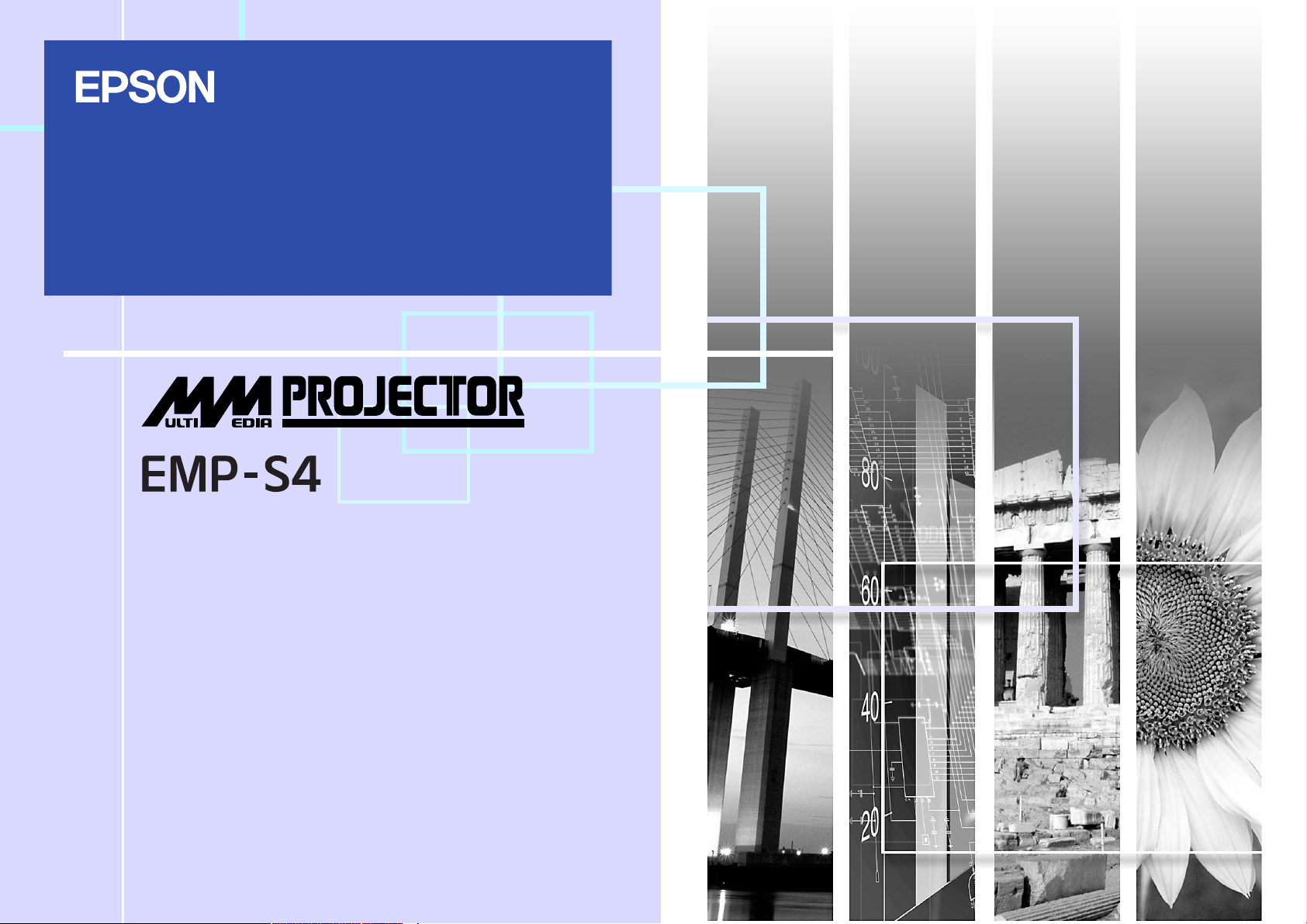
Руководство по эксплуатации
Page 2
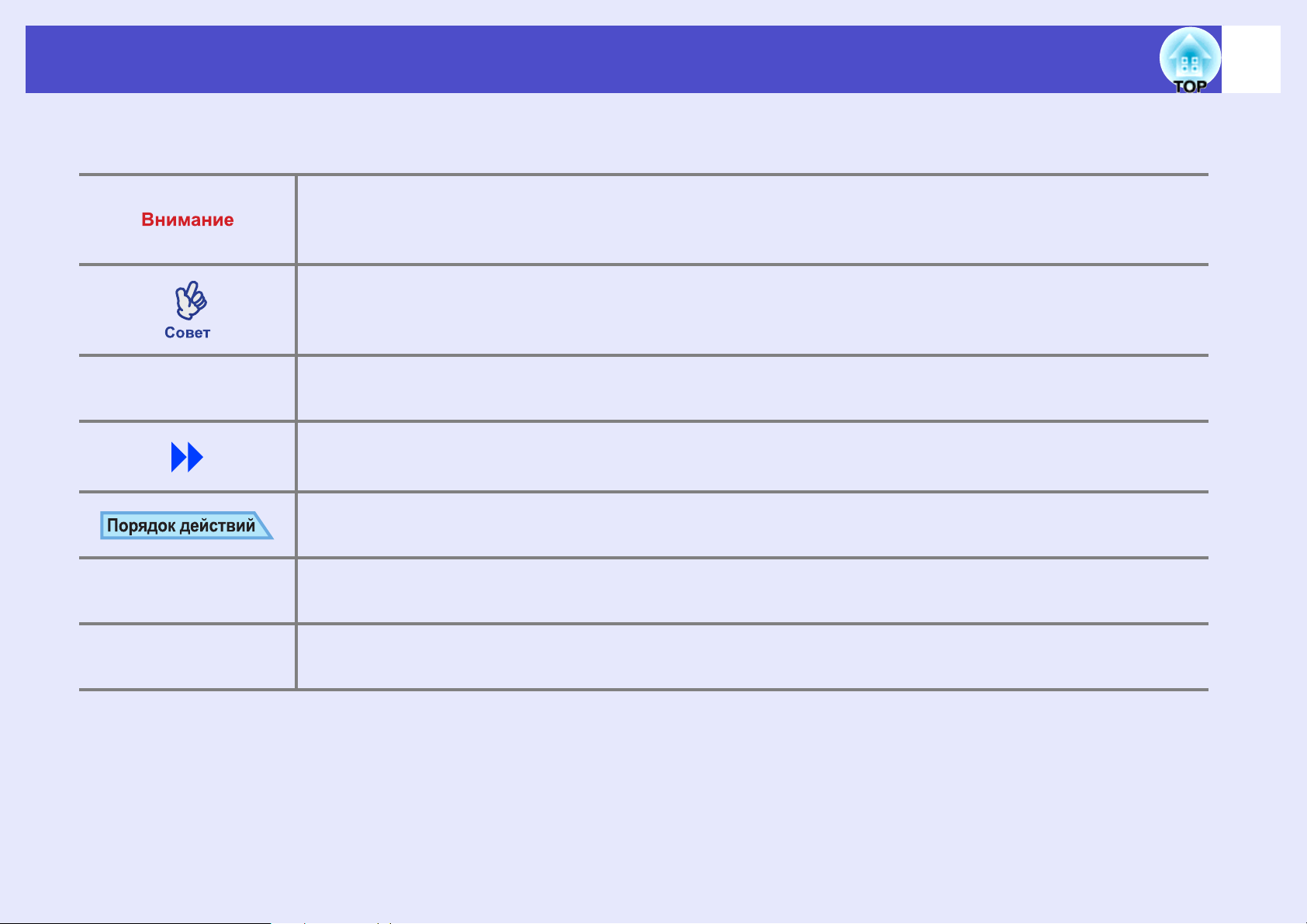
Символы, используемые в данном руководстве
Обозначает процедуру, которая может привести к повреждению или травме, если не
предпринять достаточных мер предосторожности.
Обозначает дополнительную информацию и пункты, которые могут быть полезны для
данного вопроса.
Обозначает страницу, на которой можно найти полезную информацию по данному
s
вопросу. Щелкните по номеру страницы, чтобы отобразить ее.
Обозначает то, что объяснение подчеркнутого слова или слов перед данным символом
приводится в глоссарии. Щелкните по подчеркнутому слову или словам для отображения
соответствующей статьи в разделе “Глоссарий” в “Приложениях”. sстр.66
1
Обозначает методы работы и порядок действий.
Указанную процедуру следует выполнить в порядке пронумерованных шагов.
[ (Название) ]
“ (Название меню) ”
Если слова “устройство” или “проектор” встречаются в тексте данного Руководства пользователя, они могут
относиться к дополнительным принадлежностям или оборудованию, которое дополняет основное устройство
проектора.
Обозначает название кнопок на панели управления или пульте ДУ.
Пример: кнопка [Esc]
Обозначает пункты меню конфигурации.
Пример: “Изображение”-“Яркость”
Page 3
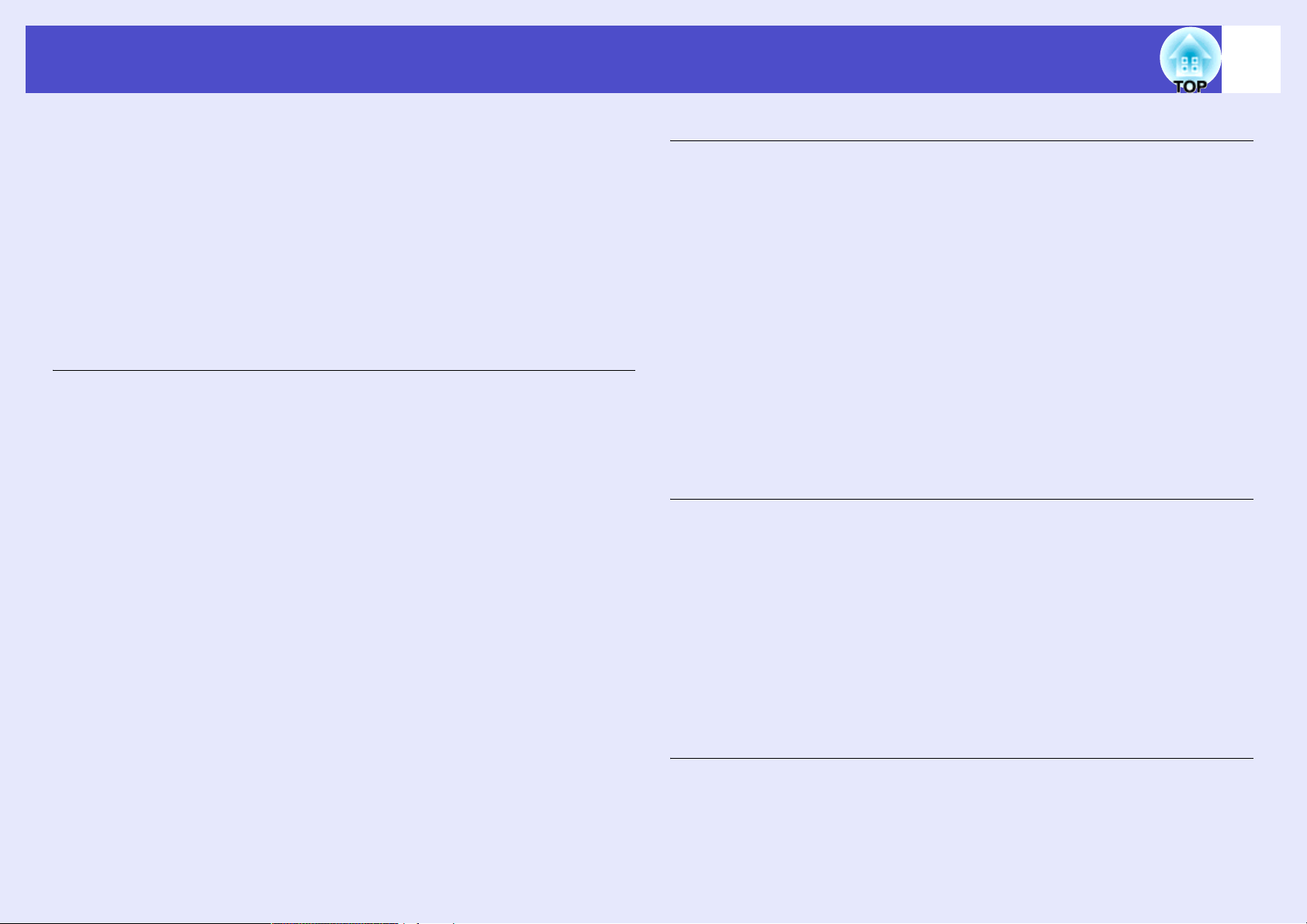
Содержание
2
Функции проектора ..............................................................4
Названия элементов и их назначение ...............................6
Вид спереди и сверху.............................................................. 6
Панель управления................................................................. 7
Вид сзади................................................................................... 8
Вид снизу .................................................................................. 9
Пульт ДУ ................................................................................ 10
Настройка изображения и переключение между
источниками сигнала
Настройка качества изображения ...................................12
Настройка компьютерных изображений
и изображений RGB Видео............................................... 12
Выбор качества проецирования (Цветовой режим) .... 15
Настройка положения проецируемого изображения
(Сдвиг изображения) .........................................................16
Настройка громкости.........................................................17
Изменение проецируемого изображения (Поиск
источника)........................................................................... 18
Автоматическое определение входящего сигнала и
коррекция проецируемого изображения Source
Search (Поиск источника) ................................................. 18
Изменение непосредственно с помощью пульта ДУ.... 18
Полезные функции
Функции улучшенного проецирования............................. 20
Временное отключение звука и изображения
(A/V Mute) (Отключение A/V) ........................................ 20
Функция Freezing the Image (Пауза)................................. 21
Изменение формата изображения (Resizing)................. 21
Отображение указателя (Pointer) ..................................... 22
Увеличение части изображения (E-Zoom) ..................... 23
Управление указателем мыши с пульта ДУ
(функция беспроводной мыши)........................................ 24
Функции безопасности ...................................................... 26
Предотвращение кражи (Защита паролем) ...................26
Функция блокировки кнопок ............................................. 29
Меню конфигурации
Использование меню конфигурации ............................... 32
Список функций................................................................. 33
Меню “Image (Изображение)” (Изображение).............33
Меню “Сигнал” (Сигнал)....................................................34
Меню “Settings (Настройки)” (Настройки) .................... 35
Меню “Extended (Расширен.)” (Расширен.)................... 36
Меню “Info (Информация)” (Информация) .................. 38
Меню “Reset (Сброс)” (Сброс).......................................... 39
Поиск и устранение неполадок
Использование справки .................................................... 41
Устранение неполадок...................................................... 43
Сообщения индикаторов..................................................... 43
Если состояние индикаторов не помогает понять
проблему................................................................................ 46
Page 4
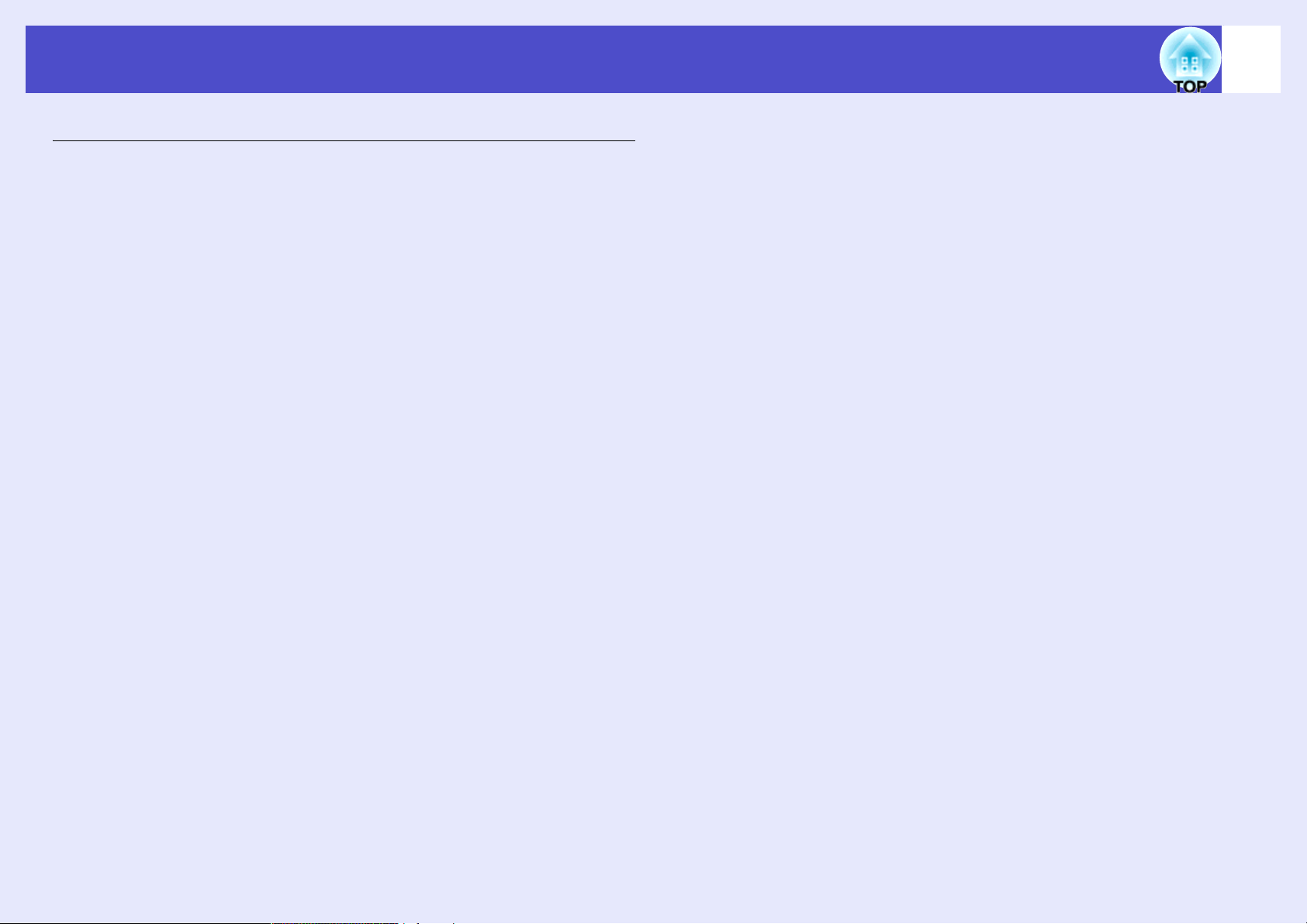
Содержание
Приложения
Установка ...........................................................................55
Установка проектора........................................................... 55
Обслуживание ....................................................................56
Очистка................................................................................... 56
Замена расходных деталей ................................................. 57
Проверка вывода изображений на внешний монитор
(Вывод на монитор)............................................................63
Дополнительные принадлежности и расходные
материалы...........................................................................64
Размер экрана и проекционное расстояние....................65
Глоссарий............................................................................66
Список команд ESC/VP21 .................................................68
Список команд....................................................................... 68
Разводка кабелей.................................................................. 68
Настройка подключения USB ........................................... 69
Список поддерживаемых типов дисплеев ......................70
Технические характеристики ...........................................71
3
Габаритные размеры .........................................................72
Предметный указатель......................................................73
Page 5
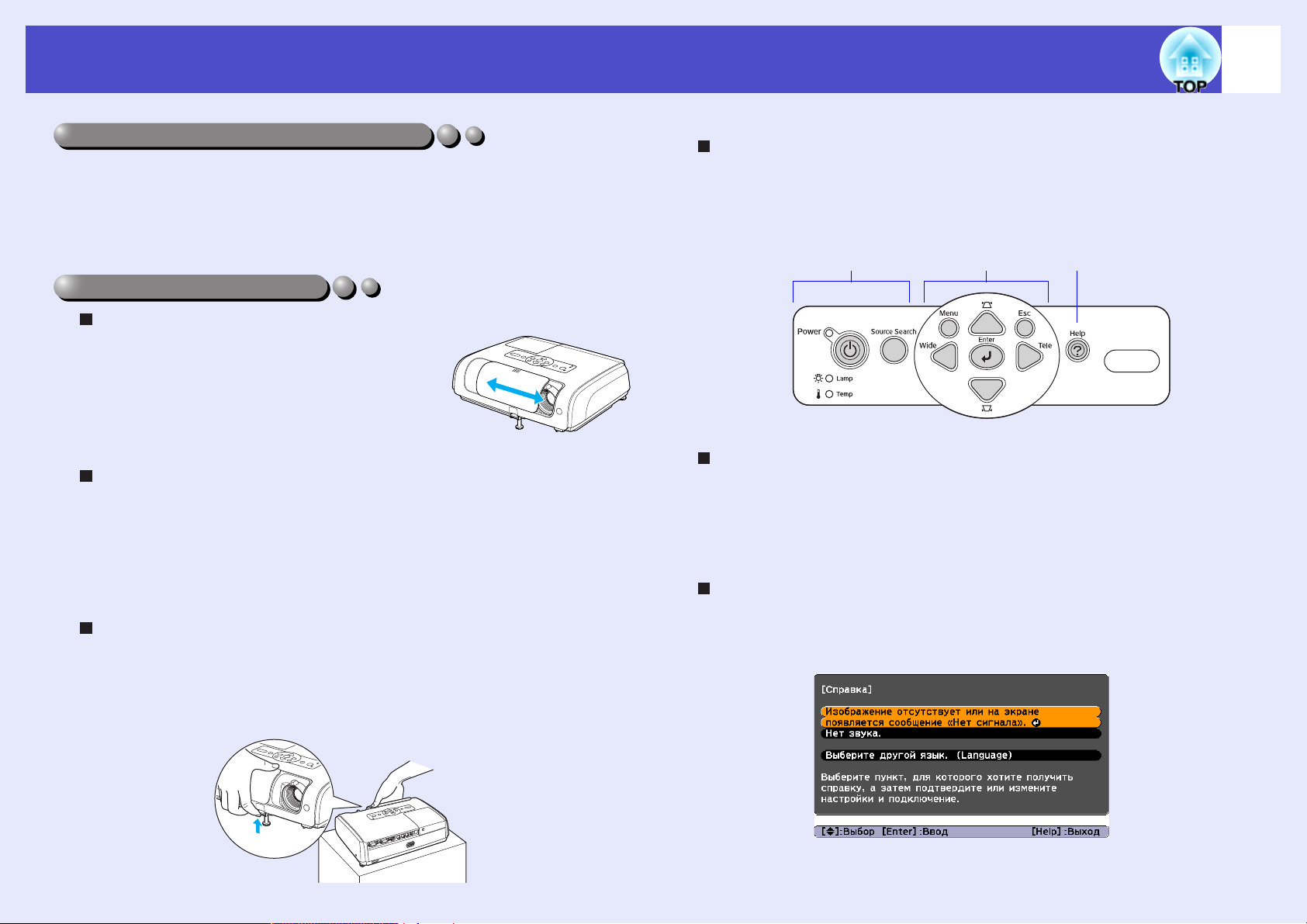
Функции проектора
4
Функция Direct Power On и Instant Off
Функция Direct Power On позволяет включить проектор, просто
вставив вилку кабеля электропитания в розетку. sстр.37
А функция Instant Off позволяет также и отключать проектор
кабелем электропитания.
Удобство использования
Шторка Отключение A/V упрощает эксплуатацию и хранение
Вы можете остановить и возобновить
проекцию простым открытием и
закрытием шторки Отключение A/V это
упрощает показ четких презентаций.
При включении и отключении проектор подает звуковые
сигналы
Звуковой сигнал звучит при включении проектора. По
окончании периода охлаждения звуковой сигнал звучит дважды.
Кабель электропитания можно отключать только после того,
как прозвучит два звуковых сигнала.
Аппарат имеет одну регулировочную ножку, поэтому вам не
придётся выполнять сложных процедур выравнивания
проектора
Регулировку высоты можно легко осуществлять одной рукой.
sРуководство по быстрой установке
Удобная панель управления с крупными кнопками
Для простоты эксплуатации кнопки сгруппированы в
соответствии со своим функциями управления проецированием
и настройки параметров. sстр.7
Setup (Настройка) Проецирование
Поиск источника позволяет без труда выбрать изображение
для проецирования
Просто нажмите кнопку “Source Search” (Поиск источника) для
автоматического проецирования сигнала с подключенного
источника.
Справка по поиску и устранению неисправностей выполнена
в форме диалога
Для того чтобы выяснить метод устранения неисправности,
ответьте на задаваемые вопросы. sстр.41
Поиск и устранение неполадок
Page 6
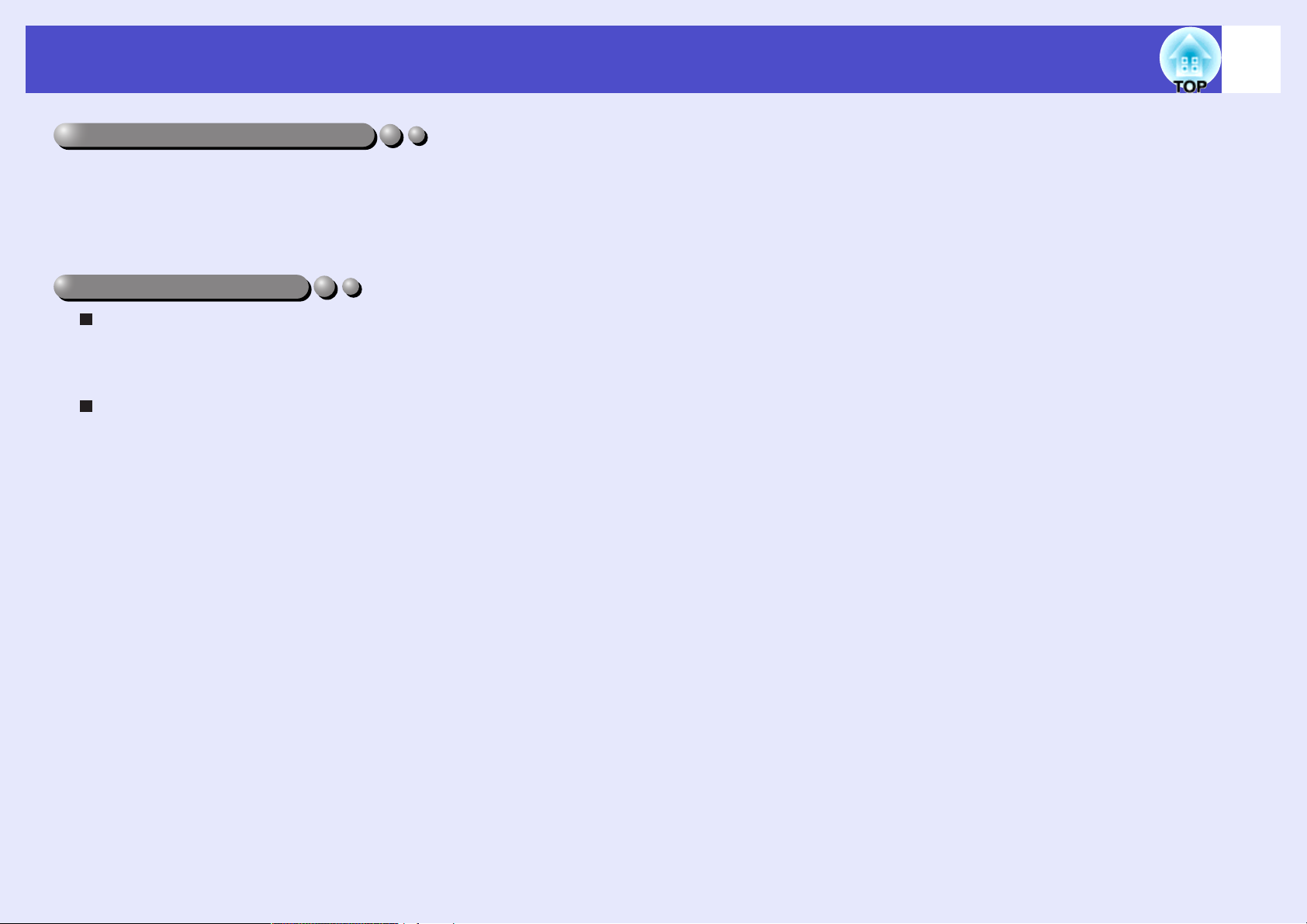
Функции проектора
Colour Mode (Цветовой режим)
В зависимости от условий просмотра для оптимальной
цветопередачи изображения вы можете выбрать одну из
настроек, таких как “Photos” (Фотография), “Presentations”
(Презентация), “Games” (Игра) и т.п. sстр.15
Функции безопасности
Защита паролем от несанкционированного доступа
Для предотвращения несанкционированного доступа вы можете
задать пароль. sстр.26
Блокировка управления служит для отключения всех
кнопок на панели управления за исключением кнопки
“Power” (Питание)
Это позволяет предотвратить случайное или умышленное
изменение настроек при эксплуатации проектора на
презентациях, выставках, в школах и т.п. sстр.29
5
Page 7
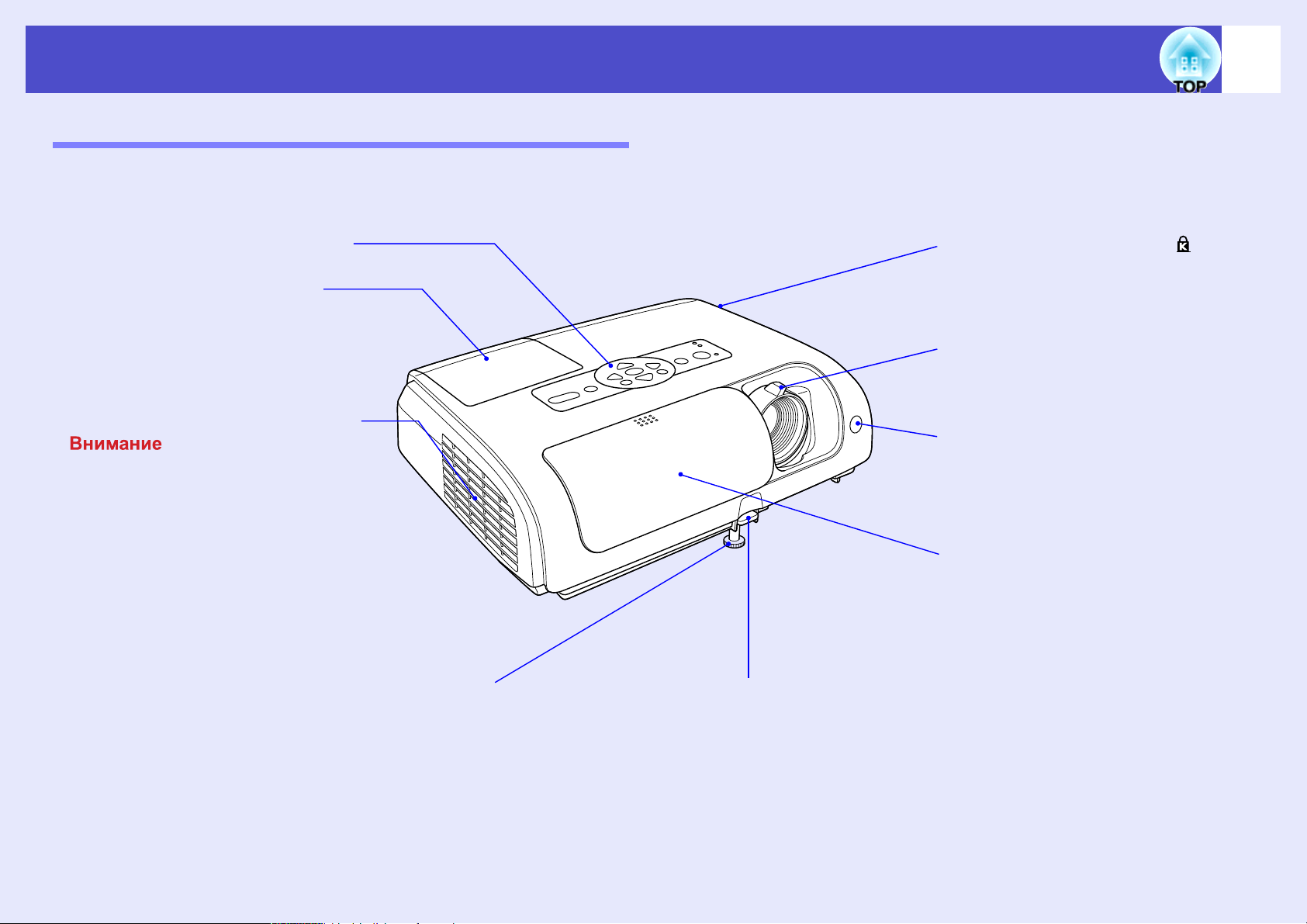
Названия элементов и их назначение
Вид спереди и сверху
6
• Панель управления sстр.7
• Крышка лампы sстр.59
Откройте эту крышку для замены
лампы в проекторе.
•
Воздуховыпускное отверстие
Не ставьте предметы,
которые могут покоробиться или
испортиться другим образом, около
воздуховыпускного отверстия;
во время проецирования не
приближайте лицо или руки к
воздуховыпускному отверстию.
• Передняя регулируемая ножка
sРуководство по быстрой установке
Увеличивайте и уменьшайте высоту ножки для
корректировки угла проекции, например, когда
проектор размещен на полке. Максимальный
угол подъема составляет 10°.
•
Рычаг регулировки высоты ножки
s
Руководство по быстрой
установке
Потяните рычаг регулировки высоты
ножки, чтобы увеличить или
уменьшить высоту передней ножки.
• Замок безопасности ( )
sстр.66
• Фокусировочное кольцо
sРуководство по быстрой
установке
Регулирует фокус изображения.
• Область приема сигнала
пульта ДУ sРуководство по
быстрой установке
Принимает сигналы с пульта ДУ.
• Шторка Отключение A/V
sРуководство по быстрой
установке
Закройте для защиты объектива,
если проектор не используется.
Закрытие во время проецирования
приводит к отключению изображения
и звука (Отключение A/V). Питание
на устройство подается даже в режиме
отключения A/V. Не забудьте
отключить источник электропитания.
Если cпящий режим установлен на
значение “On”, после 30 минут в
режиме Отключение A/V питание
отключается автоматически. При
покупке спящий режим установлен
на значение “Off”.
Page 8
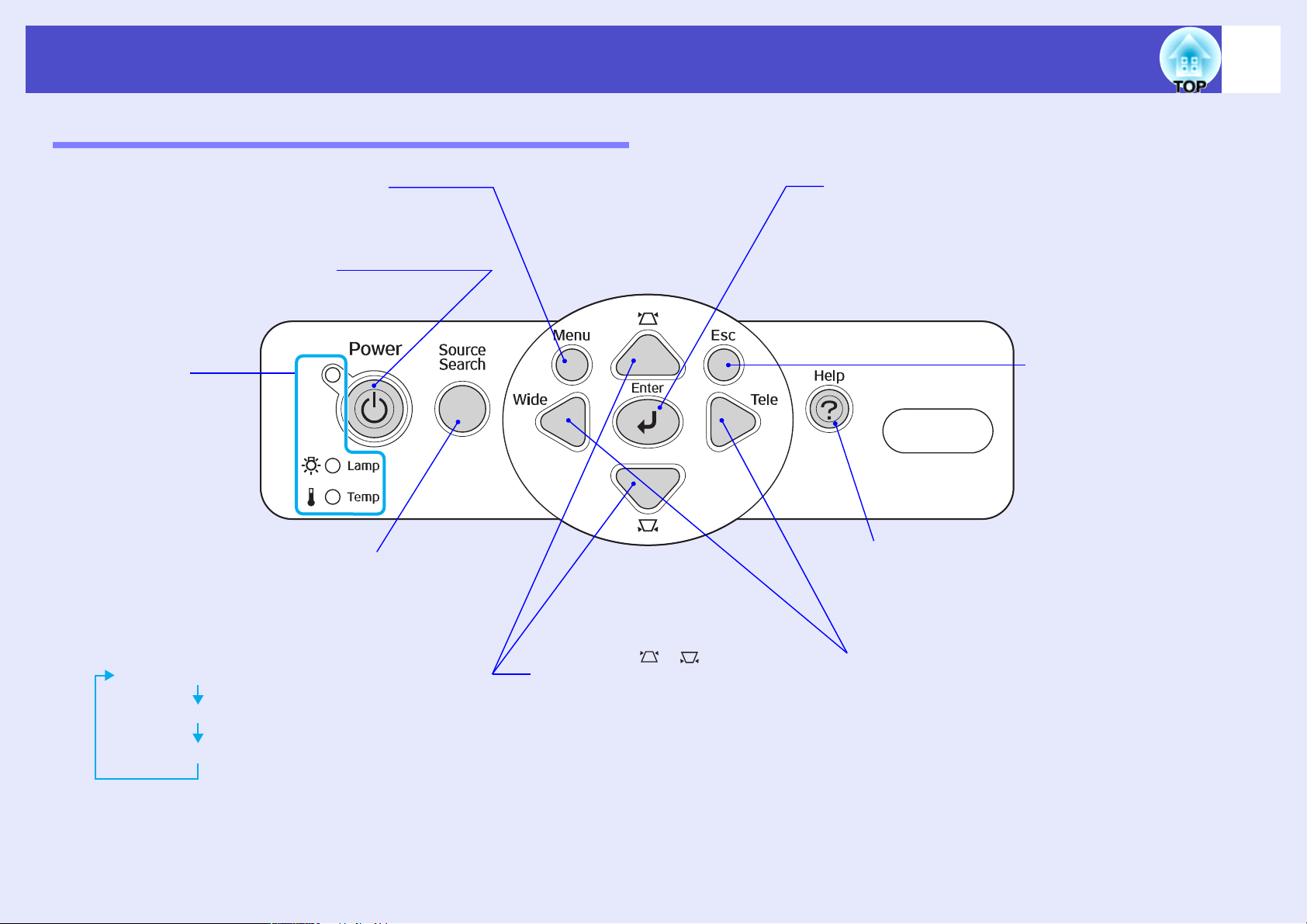
Названия элементов и их назначение
Панель управления
7
• Кнопка [Menu] (Меню) sстр.32
Отображает или скрывает меню
конфигурации.
• Кнопка [Power] (Питание)
sРуководство по быстрой установке
Включает и выключает
питание проектора.
•
Индикаторы
состояния
Состояние проектора
определяется по
цвету и режиму
работы (мигает или
горит постоянно)
индикаторов.
s
стр.43
• Кнопка [Source Search] (Поиск
источника) sстр.18
Служит для автоматического поиска и
проецирования входного сигнала передачи
изображения с подключенного оборудования.
Разъем для подключения компьютера
Разъём S-Video
Разъём Video
• Кнопка [] []
sРуководство по
быстрой установке, стр.32
Нажимайте эти кнопки, чтобы
исправить трапецеидальное
искажение.
Когда отображается меню
конфигурации или окно справки,
с помощью этих кнопок
выбираются элементы меню и
значения параметров.
• Кнопка [Enter] (Ввод) sстр.12, стр.32
Служит для автоматической настройки
оптимального отображения аналоговых
изображений RGB с компьютеров и RGB Видео.
Когда отображается меню конфигурации или окно
справки, с помощью этих кнопок выбираются
элементы меню и значения параметров.
• Кнопка [Esc]
(Отмена) sстр.32
Останавливает
работающую в данный
момент функцию.
Когда открыто меню
конфигурации,
отображает предыдущий
экран или меню.
• Кнопка [Help] (Справка) sстр.41
Отображает и закрывает окно справки, в
котором отображается метод устранения
неисправности.
•
Кнопка [Wide] [Tele]
s
Руководство по быстрой установке,
стр.32
Регулирует размер изображения. Когда
отображается меню конфигурации или окно
справки, с помощью этих кнопок выбираются
элементы меню и значения параметров.
Page 9
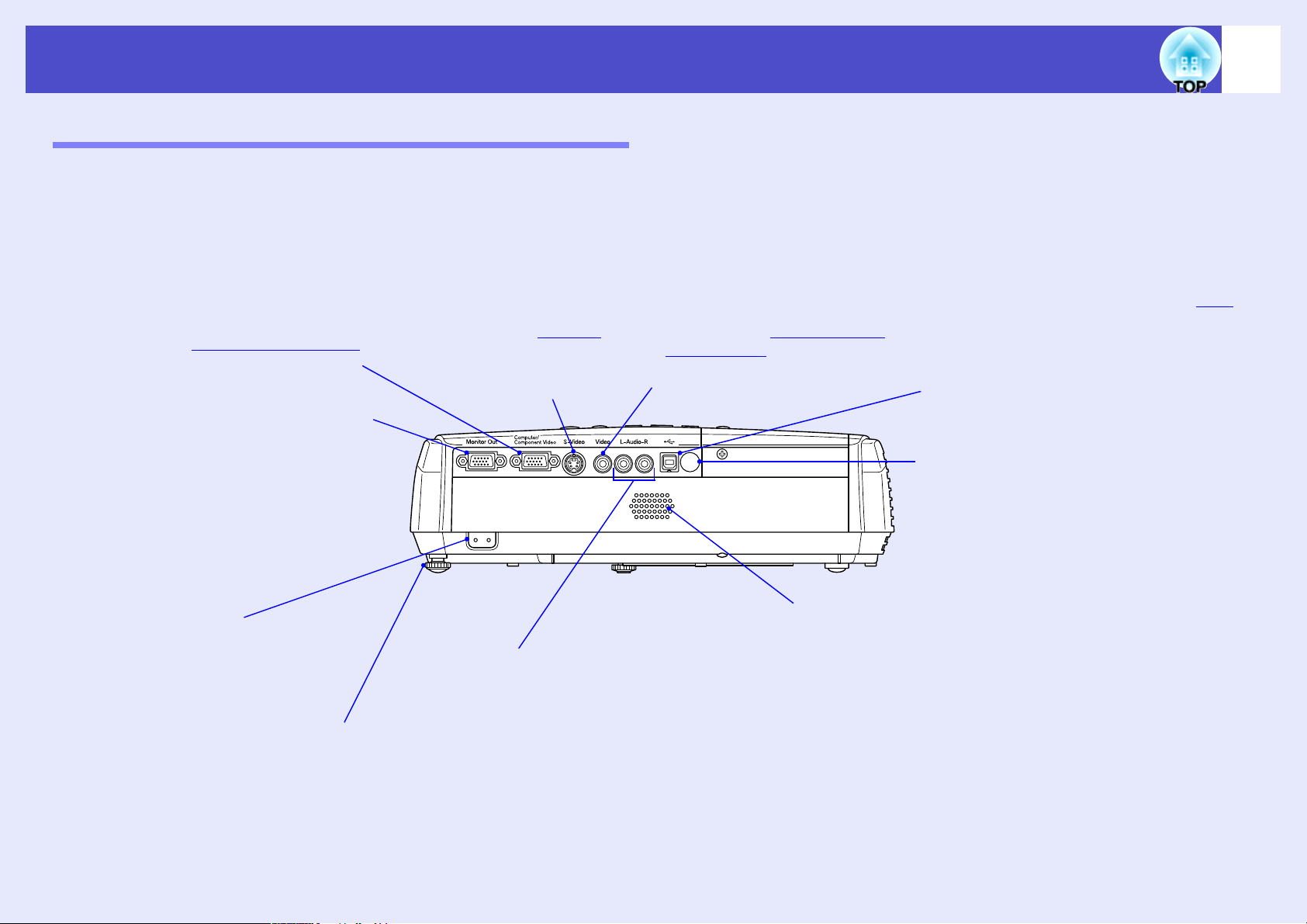
Названия элементов и их назначение
Вид сзади
•
Разъем для подключения компьютера
s
Руководство по быстрой установке
Принимает входные аналоговые RGBвидеосигналы от компьютера, RGBвидеосигналы, компонентное видео
а также сигналы от других
видеоисточников.
• Разъем Monitor Out (Выход на
монитор) sстр.63
Служит для вывода аналогового RGBсигнала или RGB видеосигнала от
источника, подключенного к разъёму
для подключения компьютера, на
внешний монитор. Эта функция
недоступна для сигналов от видеооборудования.
g
• Разъём S-Video
sРуководство по
быстрой установке
Для входных S-Videog
сигналов, подаваемых на
проектор от других
видео-устройств.
• Разъём Video
sРуководство по
быстрой установке
Для входных композитный
видеосигналg сигналов,
подаваемых на проектор
от других видео-устройств.
• USB разъём sстр.24, стр.68
Предназначен для подключения
проектора к компьютеру через USB
кабель при использовании функции
беспроводной мыши.
Если проектор подключен к
компьютеру через USB-кабель,
проецировать изображения с
компьютера нельзя.
• Область приема сигнала
пульта ДУ sРуководство по
быстрой установке
Принимает сигналы с пульта ДУ.
8
g
• Разъем питания
sРуководство по
быстрой установке
Подключите сюда шнур питания.
• Тыльная регулируемая ножка
• Динамик
• Аудиовход sРуководство по быстрой
установке
Вход для аудиосигналов от подключенного
оборудования.
При подключении двух и более аудиоустройств,
использующих один вход, следует использовать
устройство переключения аудиосигналов
оборудования. В противном случае, перед
подключением одного аудиоустройства другое
следует отключить.
Page 10
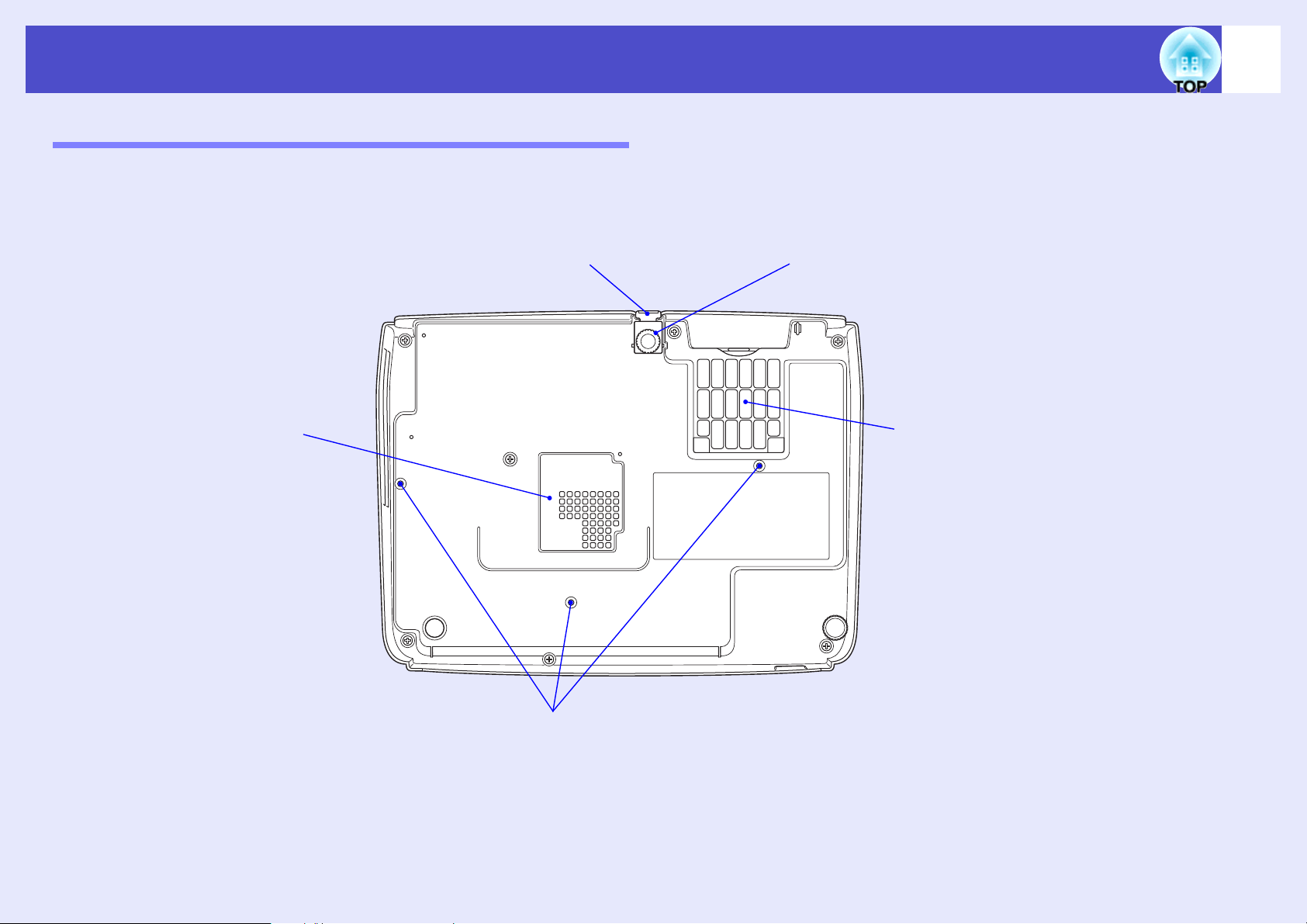
Названия элементов и их назначение
Вид снизу
9
• Передняя регулируемая ножка• Рычаг регулировки высоты ножки
• Отверстие для забора
воздуха sстр.56
Периодически очищайте
отверстия для забора воздуха.
• Воздушный фильтр (отверстие
• Точки крепления кронштейна (3 точки) sстр.55, стр.64
Служат для крепления кронштейна при монтаже проектора на потолке.
для забора воздуха)
sстр.56
Предотвращает попадание пыли и
других инородных частиц в проектор
при заборе воздуха. Фильтр следует
периодически чистить и, при
необходимости, заменять.
, стр.62
Page 11
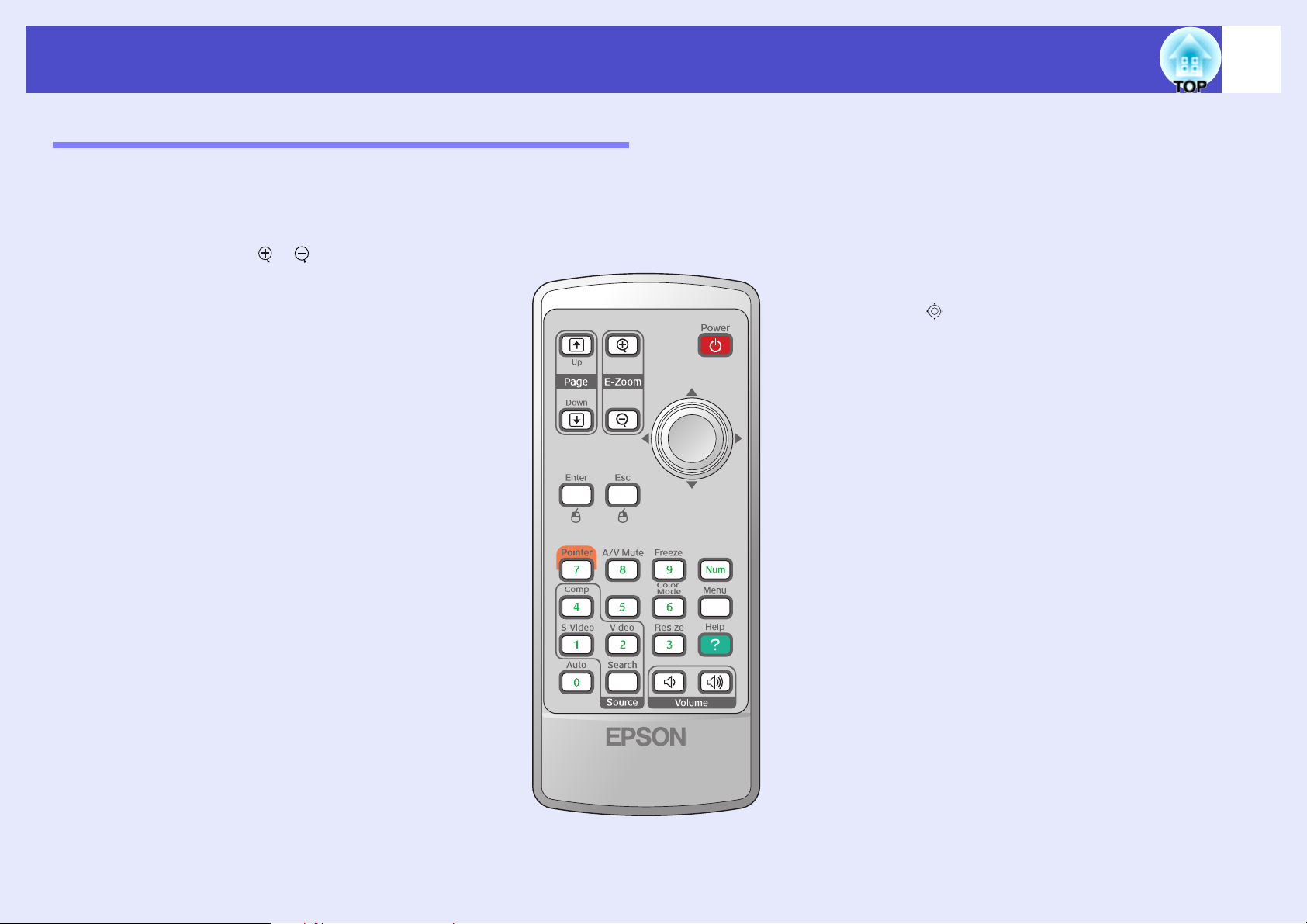
Названия элементов и их назначение
Пульт ДУ
10
• Кнопки [Page down] (Пролистать назад) и [Page up]
(Пролистать вперед) sстр.25
• Кнопка [E-Zoom] ( ) ( ) sстр.23
• Кнопка [Enter] (Ввод) sстр.25, стр.32
• Кнопка [Esc] (Отмена) sстр.25, стр.32
• Кнопка [Pointer] (Указатель) sстр.22
• Кнопка [A/V Mute] (Отключение A/V)
sстр.20
• Кнопка [Computer] (Компьютер)
sстр.18
• Кнопка [S-Video] (Прием сигнала с
разъема S-Video) sстр.18
• Область излучения сигнала пульта ДУ
sРуководство по быстрой установке
• Кнопка [Power] (Питание)
sРуководство по быстрой установке
• [Кнопки ] sстр.25, стр.32
• Кнопка [Freeze] (Функция паузы)
sстр.21
• Кнопка [Num] (Цифровая клавиатура)
sстр.26
• [Кнопка [Color Mode] (Режим цвета)
sстр.15
• Кнопка [Menu] (Меню) sстр.32
• Кнопка [Resize] (Изменение размера)
sстр.21
• Кнопка [Help] (Справка) sстр.41
• Кнопка [Video] (Видео) sстр.18
• Кнопка [Auto] (Авто) sстр.12
• Кнопки [Volume] (Громкость) sстр.17
• [Кнопка [Search] (Поиск) sстр.18
Цифровые кнопки sстр.26
Page 12
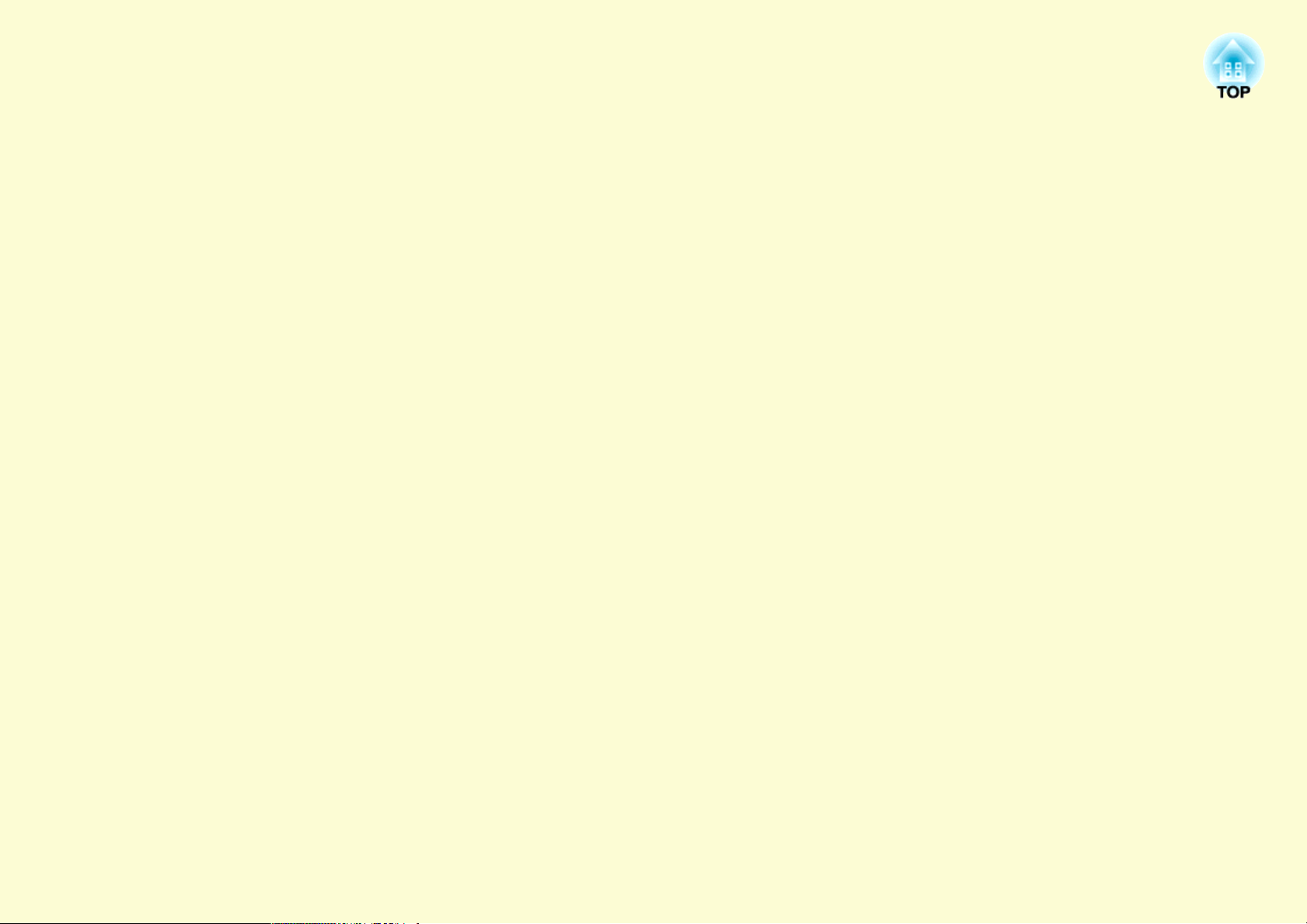
Настройка изображения и переключение между источниками сигнала
В данном разделе описаны процедуры регулирования качества изображения, изменения громкости, выбора цветового режима,
изменения изображения и т.п.
Настройка качества изображения .................12
•Настройка компьютерных изображений и
изображений RGB Видео.................................................. 12
•Автоматическая настройка ................................................ 12
•Настройка трекинга ............................................................. 12
•Настройка синхронизации .................................................. 13
•
Выбор качества проецирования (Цветовой режим) ...15
Настройка положения проецируемого
изображения (Сдвиг изображения)..................16
Настройка громкости ....................................... 17
Изменение проецируемого изображения
(Поиск источника).................................................18
•Автоматическое определение входящего сигнала и
коррекция проецируемого изображения Source
Search (Поиск источника)..................................................18
•Изменение непосредственно с помощью пульта ДУ ...... 18
Page 13
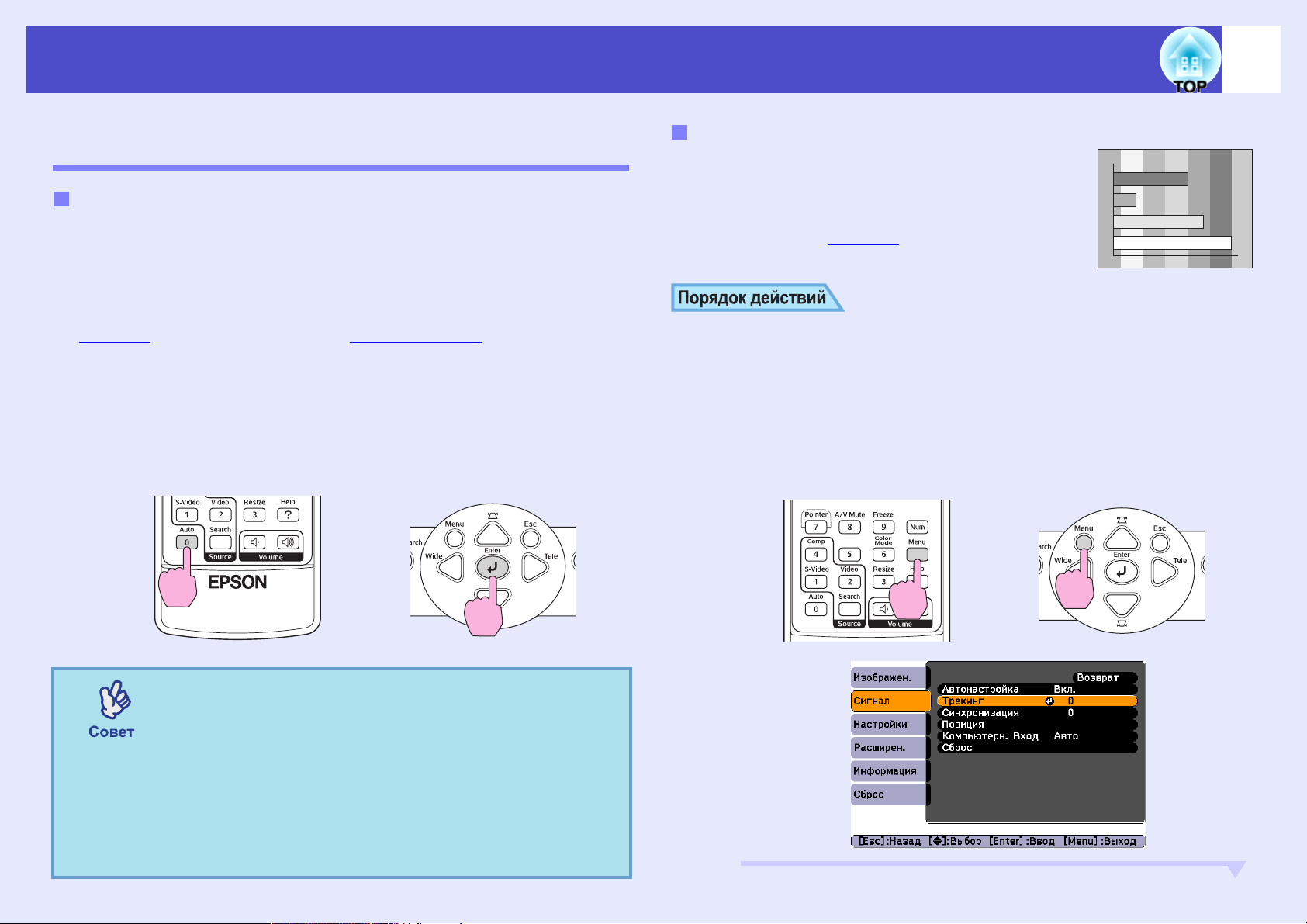
Настройка качества изображения
12
Настройка компьютерных изображений и изображений RGB Видео
Автоматическая настройка
При автоматической настройке распознаются аналоговые
сигналы RGB, поступающие от подключенного компьютера, и
эти сигналы автоматически корректируются для получения
оптимальных изображений.
Автоматическая настройка подразумевает регулировку
следующих параметров:
Трекингg, Position (Позиция) и Синхронизацияg.
Если для параметра “Auto Setup (Автонастройка)” (Автонастройка)
в меню “Сигнал” (Сигнал) выбрано значение “Off (Выкл.)” (Выкл.),
автоматическая настройка не выполняется. В этом случае, если
проецируются компьютерные изображения или изображения RGB
Видео, для регулировки нажмите на кнопку [Auto] (Авто) на пульте
ДУ или на кнопку [Enter] (Ввод) на панели управления проектора.
При помощи пульта ДУ
При помощи панели управления
Настройка трекинга
Если на проецируемых компьютерных
изображениях или изображениях RGB
Видео появляются вертикальные полосы,
и помехи не исправляются автоматически,
отрегулируйте Трекингg вручную, как
описано ниже.
A
Выберите последовательно пункты “Signal” (Сигнал)
и “Tracking” (Трекинг) в меню конфигурации.
Подробнее описание см. в разделе “Использование
меню конфигурации”. sстр.32
Функциональные кнопки и соответствующие операции
указаны внизу экрана.
При помощи пульта ДУ
При помощи панели управления
•Если нажать на кнопку [Auto] (Автонастройка) на
пульте ДУ или на кнопку [Enter] на панели управления
проектора во время работы функции E-Zoom или
Freeze (Функция паузы), активная функция будет
отменена и начнется выполнение корректировки.
•Некоторые сигналы, взависимости от типа
компьютера и сигнала RGB Видео, могут
корректироваться неверно. В этом случае
настройте трекинг и синхронизацию вручную в
меню конфигурации.
s
стр.13
Page 14
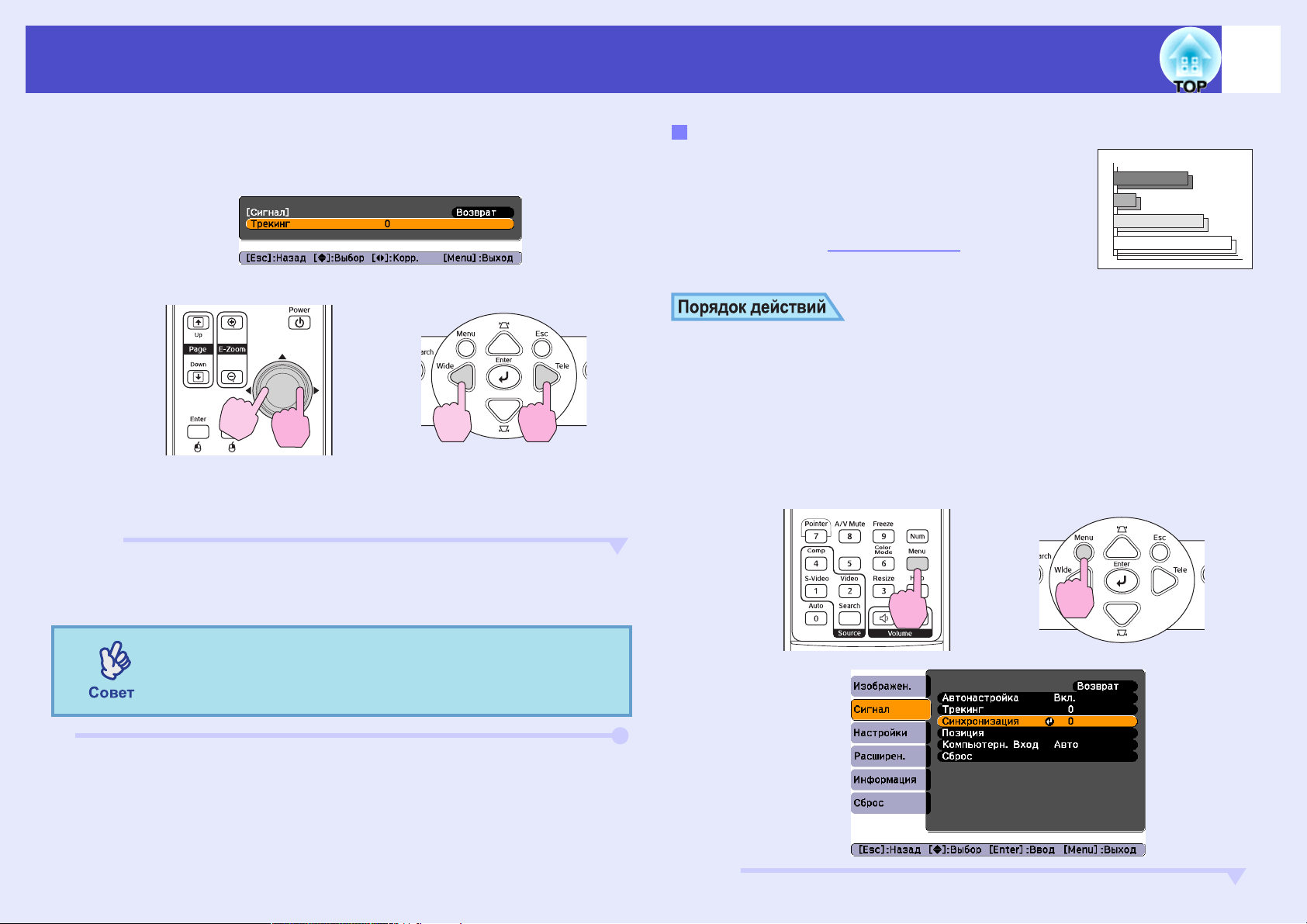
Настройка качества изображения
13
B
C
Регулируйте трекинг до тех пор, пока
вертикальные полосы не исчезнут с
изображения.
При помощи пульта ДУ
При каждом нажатии на кнопку значение трекинга
увеличивается или уменьшается.
Чтобы выйти из меню конфигурации нажмите на
кнопку [Menu] (Меню).
При помощи панели управления
Настройка синхронизации
Если на компьютерных изображениях или
изображениях RGB Видео появляется
мерцание, размытость или помехи,
которые не исправляются автоматически,
отрегулируйте Синхронизацияg вручную,
как описано ниже.
A
Выберите последовательно пункты “Signal” (Сигнал)
и “Sync.” (Синхронизация) в меню конфигурации.
Подробнее описание см. в разделе “Использование
меню конфигурации
Функциональные кнопки и соответствующие операции
указаны внизу экрана.
При помощи пульта ДУ При помощи панели управления
”. sстр.32
При непрерывной регулировке трекинга
изображение будет мигать, это нормально.
Page 15
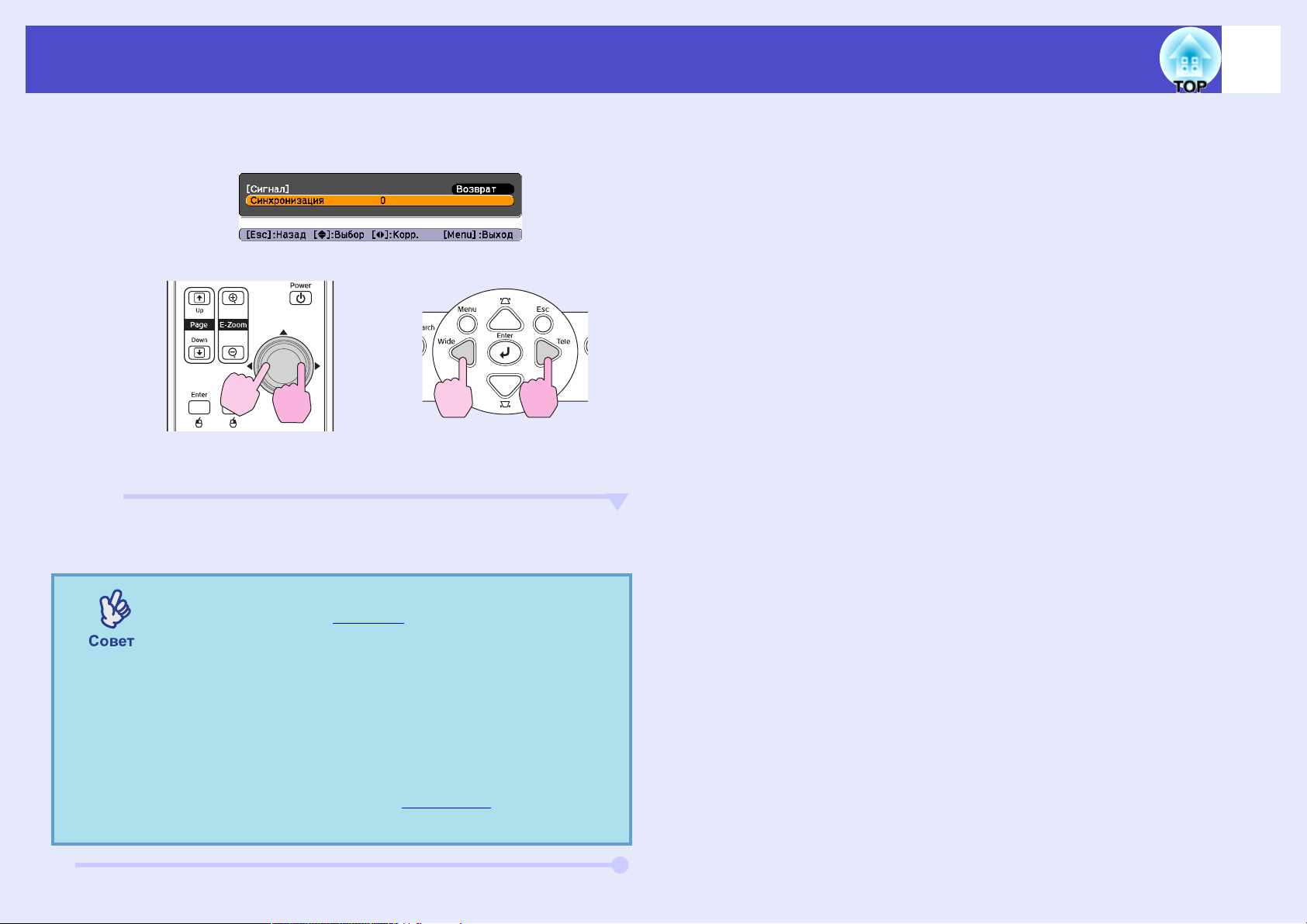
Настройка качества изображения
14
B
C
Регулируйте синхронизацию до тех пор, пока
горизонтальные помехи не исчезнут с изображения.
При помощи пульта ДУ
При каждом нажатии на кнопку значение
синхронизации увеличивается или уменьшается.
Чтобы выйти из меню конфигурации нажмите на
кнопку [Menu] (Меню).
При помощи панели управления
•Если вы начнете корректировку синхронизации,
не отрегулировав трекинг
скорректировать изображение наилучшим
образом не удастся. Неправильная настройка
трекинга незаметна на некоторых типах
изображений. Однако, на изображениях с большим
количеством линий и теней неправильная
настройка трекинга видна, поэтому следует
проверять трекинг перед показом.
•Мерцание и размытость могут также появиться
при регулировке яркости, контраст
масштабировании и корректировке трапеции.
g (Трекинг),
g, резкости,
Page 16
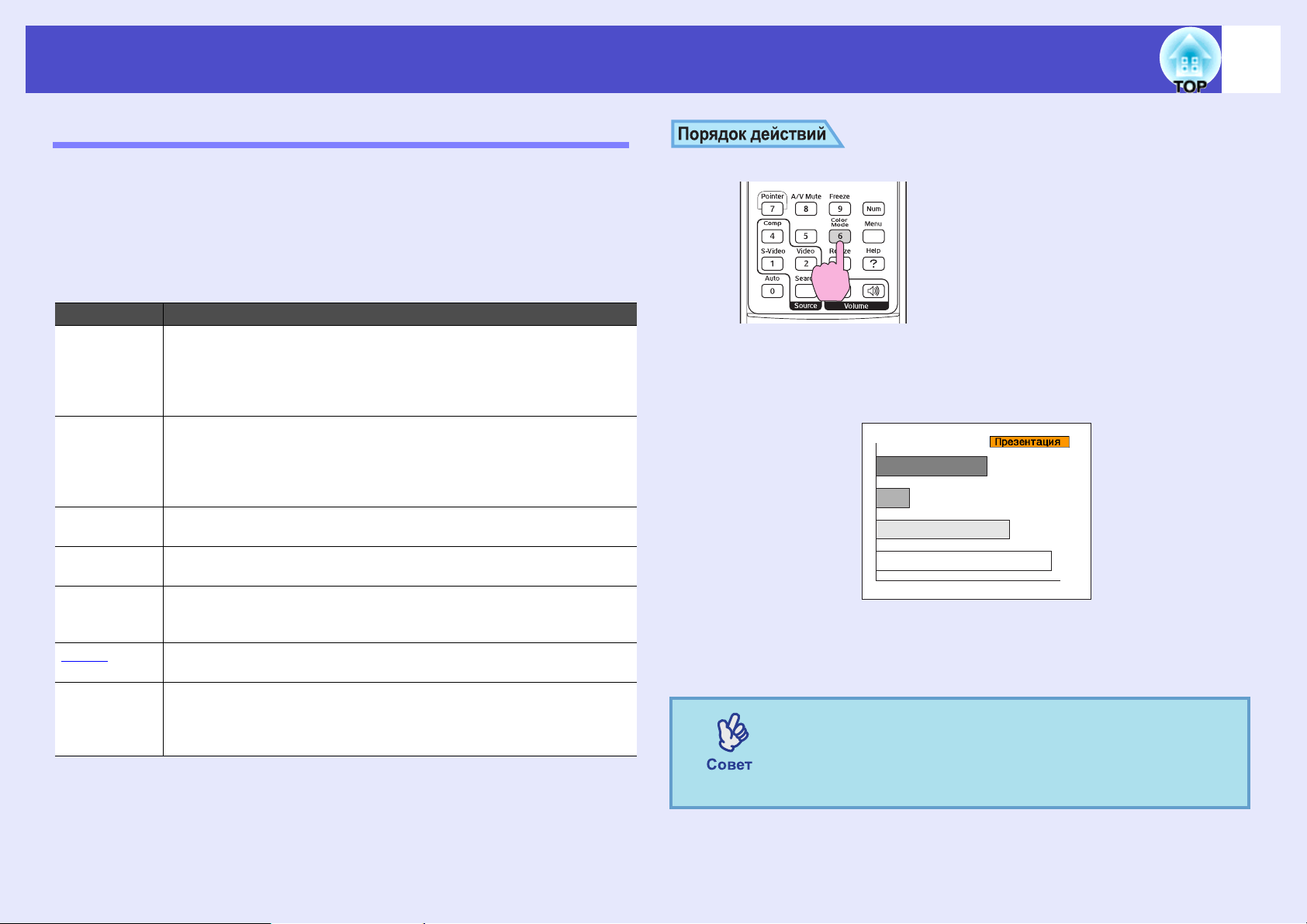
Настройка качества изображения
Выбор качества проецирования (Цветовой режим)
15
В зависимости от характеристик проецируемых изображений
можно использовать семь предустановленных цветовых
режимов. Можно легко добиться оптимального качества
изображения, выбрав цветовой режим, соответствующий
проецируемым изображениям. Яркость изображений зависит от
выбранного цветового режима.
Режим Приложение
Photo
(Фотография)
Sports
(Спорт)
Presentation
(Презентация)
Theatre
(Театр)
Game
(Игра)
sRGBg Идеально для проецирования изображений,
Blackboard
(Доска)
(Если подается сигнал от компьютера или RGB
Видеосигнал)
Для ярких контрастных изображений. Идеально для
показа статичных изображений, например, фотографий, в
хорошо освещенных помещениях.
(Если подаются сигналы компонентного видео, сигналы SVideo или композитные видеосигналы)
Для ярких живых изображений. Идеально для просмотра
телевизионных программ и т.п. в хорошо освещенных
помещениях.
Идеально для проведения презентаций в хорошо
освещенных помещениях.
Для естественных красок изображения. Идеально для
просмотра фильмов в неосвещенных помещениях.
Превосходная передача градаций цвета в темных тонах.
Идеально подходит для видеоигр в хорошо освещенных
помещениях.
соответствующих цветовому стандарту sRGB.
Даже если проецирование выполняется на черную или
зеленую доску, данная настройка обеспечит
естественность красок, присущую изображениям,
проецируемым на экран
Пульт ДУ
При каждом нажатии кнопки название цветового режима
отображается на экране и осуществляется изменение
режима.
Во время отображения названия цветового режима на
экране нажмите кнопку, чтобы перейти к следующему
цветовому режиму.
Цветовой режим также можно выбрать
командой “Color Mode (Цветовой режим)”
(Цветовой режим) в меню “Image
(Изображение)” (Изображение). sстр.33
Page 17
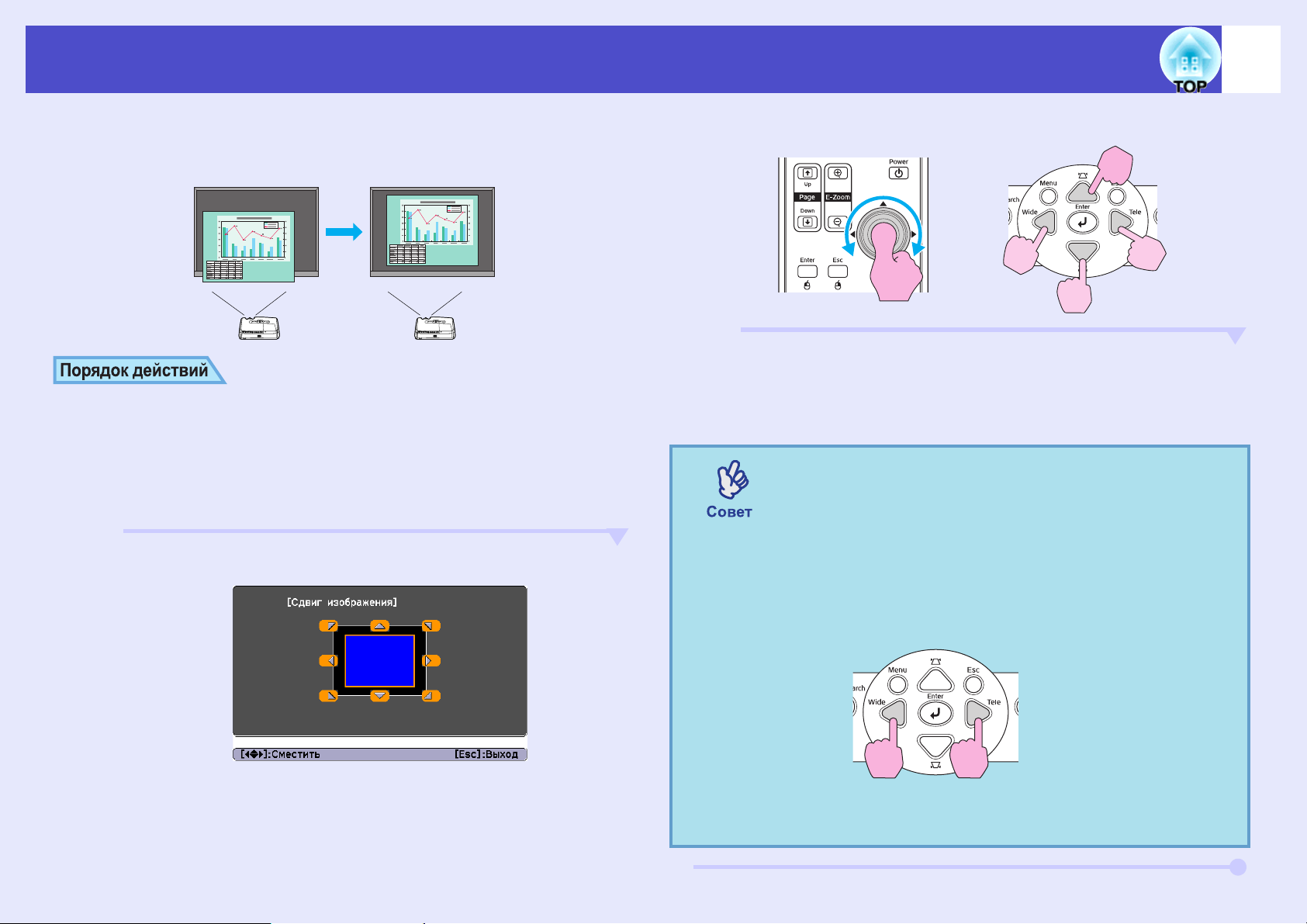
Настройка положения проецируемого изображения (Сдвиг изображения)
16
Если невозможно установить проектор напротив экрана,
положение изображения может быть отрегулировано с панели
управления или пульта дистанционного управления проектора.
A
B
При помощи кнопок на проекторе выполните
масштабирование или коррекцию трапеции.
sРуководство по быстрой установке
Окно настройки “Image Shift” (Сдвиг изображения)
отображается после завершения корректировки.
Измените положение изображения
C
При помощи пульта ДУ При помощи панели управления
Чтобы закрыть окно изменения положения
изображения нажмите кнопку [Esc] (Отмена).
Если ни одна кнопка не будет нажата в течение 10
минут, окно закроется автоматически.
•Положение изображения не может быть изменено,
если задано максимальное увеличение изображения.
•Значение настроки “Image Shift” (Сдвиг изображения)
сохраняется при отключении электропитания
проектора. При изменении положения или угла
проектора можно осуществить повторную
регулировку или выполнить следующие действия.
Панель управления
Нажмите одновременно
кнопки [Wide] и [Tele] и
удерживайте не менее 1
секунды.
•Также настройка может быть выполнена
через меню конфигурации. sстр.35
Page 18
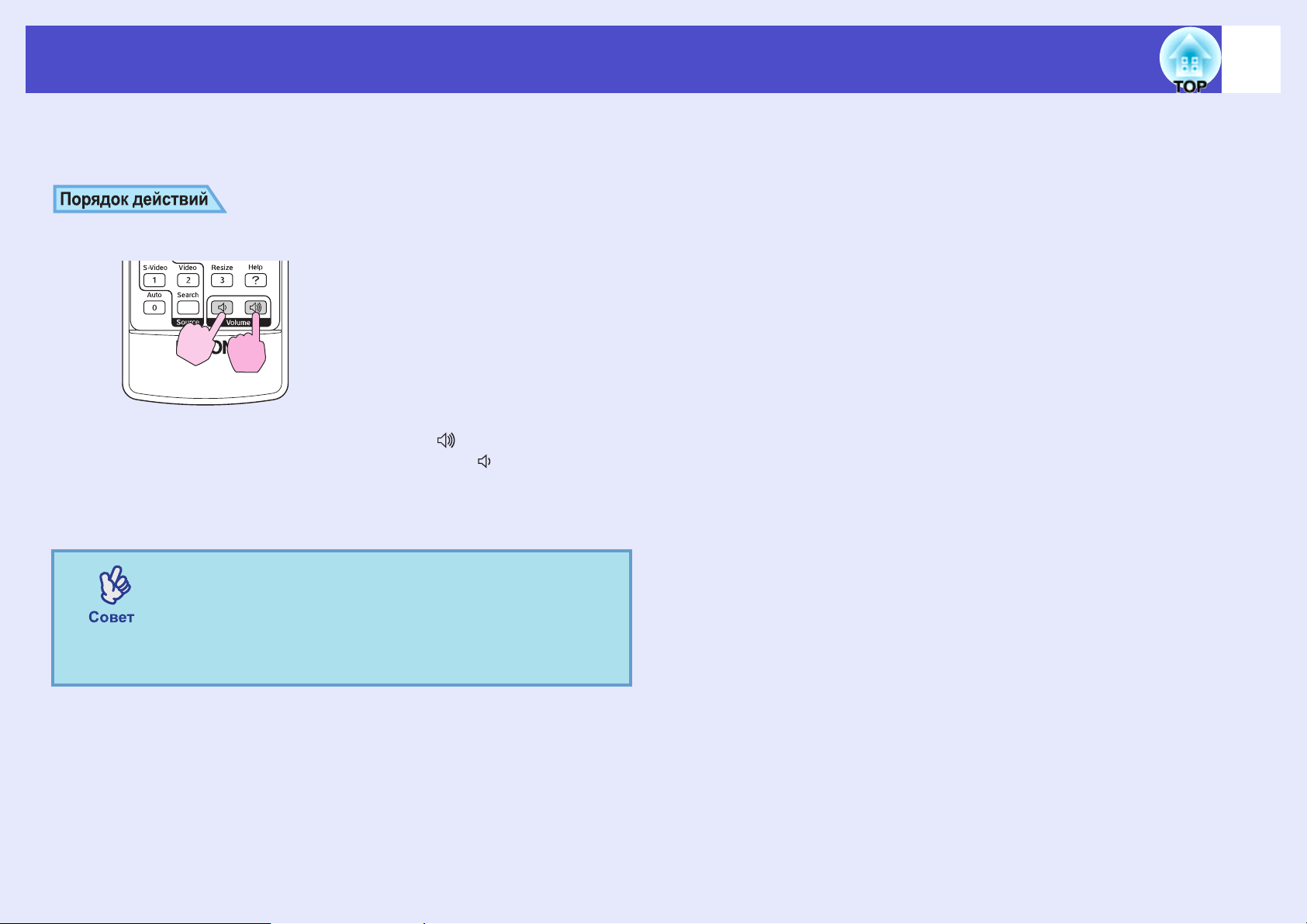
Настройка громкости
Громкость встроенного динамика проектора можно
отрегулировать следующим образом.
Пульт ДУ
Если нажать на эту кнопку в сторону [ ], громкость
увеличится; если нажать на нее в сторону [ ], громкость
уменьшится.
Во время регулировки громкости на экране появляется
шкала громкости.
17
•Если во время регулировки громкости значение
на шкале перестает меняться, значит,
достигнут предел громкости.
•Громкость также можно отрегулировать в
меню конфигурации. sстр.35
Page 19
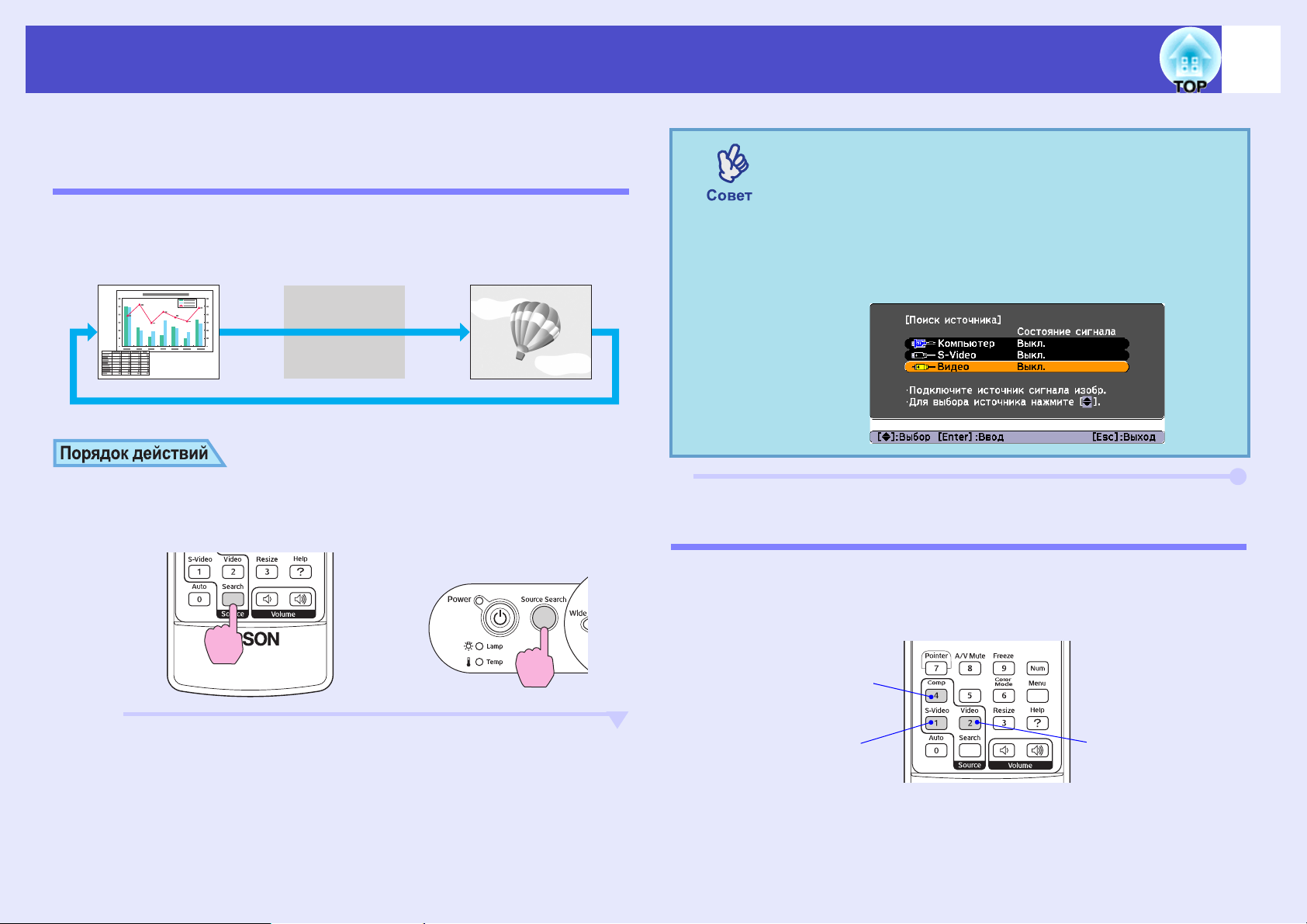
Изменение проецируемого изображения (Поиск источника)
Автоматическое определение входящего сигнала и коррекция проецируемого изображения Source Search (Поиск источника)
Автоматическое обнаружение и проецирование сигнала,
подаваемого подключенным оборудованием.
Компьютер S-Video Video (Видео)
Пропуск
•Если видеооборудование подключено, включите
воспроизведение.
•Следующее окно отображается только в том
случае, если в настоящее время подается только
сигнал изображения, или если сигнал изображения
отсутствует. В этом окне вы можете выбрать
вход, к которому подключен источник.
18
A
B
Выполните автоматический поиск источника.
При помощи пульта ДУ При помощи панели управления
На экран спроецируется обнаруженный сигнал.
При подключении более двух внешних устройств
нажимайте кнопку [Source Search] (Поиск источника)
до тех пор, пока не начнется проецирование
необходимого сигнала.
Изменение непосредственно с помощью пульта ДУ
Для непосредственного выбора источника можно использовать
пульт ДУ.
Пульт ДУ
Переключает на
изображение с
разъема [Computer].
Переключает на
изображение с
разъема [S-Video].
Переключает на
изображение с
разъема [Video].
Page 20
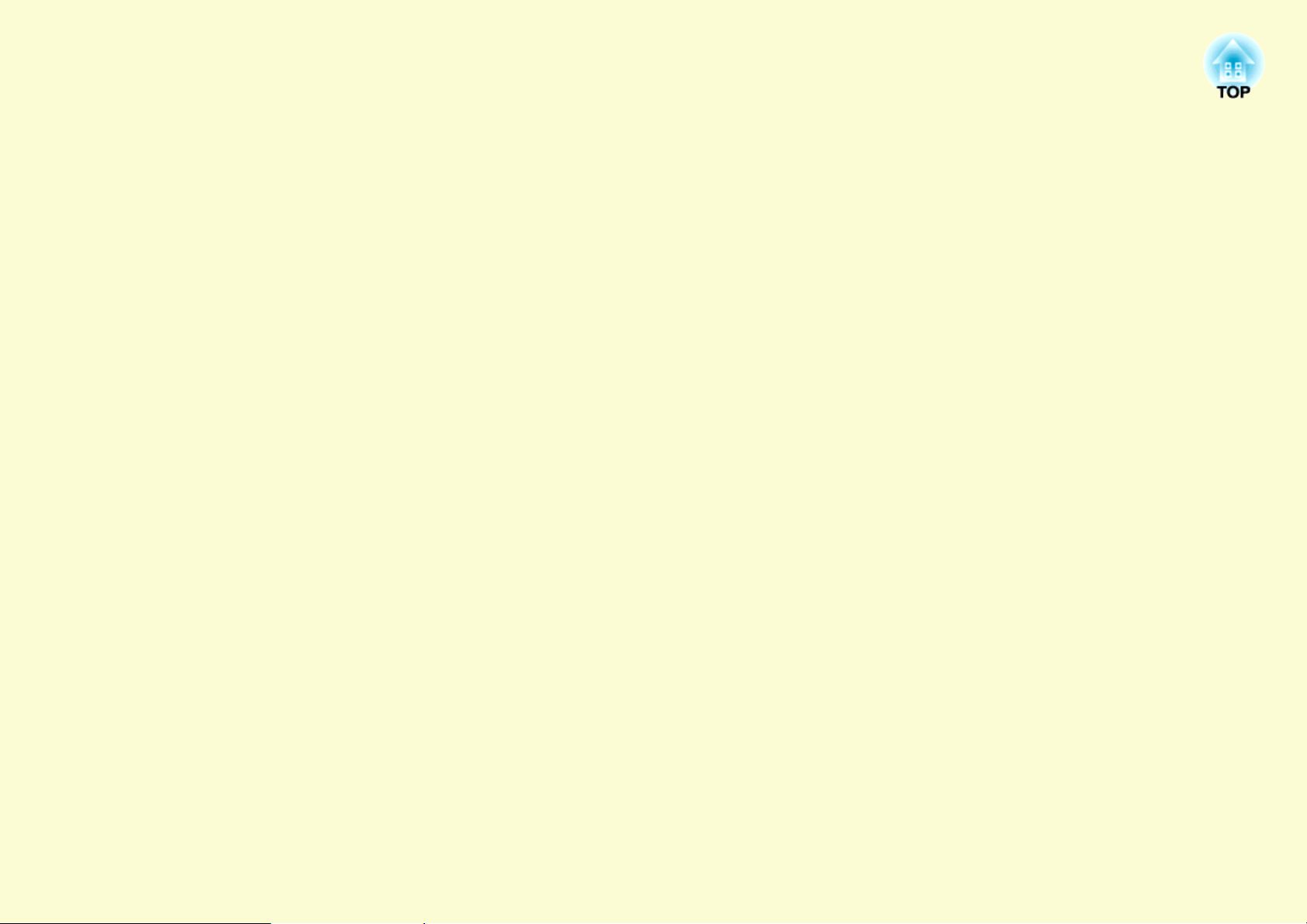
Полезные функции
В данном разделе описаны функции, полезные при проведении презентаций, и функции безопасности.
Функции улучшенного проецирования........ 20
•Временное отключение звука и изображения (A/V
Mute) (Отключение A/V).................................................. 20
•Функция Freezing the Image (Пауза) ............................21
•Изменение формата изображения (Resizing).............21
•Отображение указателя (Pointer).................................22
•Увеличение части изображения (E-Zoom).................23
•Управление указателем мыши с пульта ДУ
(функция беспроводной мыши)....................................... 24
Функции безопасности .................................... 26
•Предотвращение кражи (Защита паролем)............... 26
•Когда защита паролем включена.......................................26
•Настройка защиты паролем................................................27
•Функция блокировки кнопок ........................................ 29
Page 21
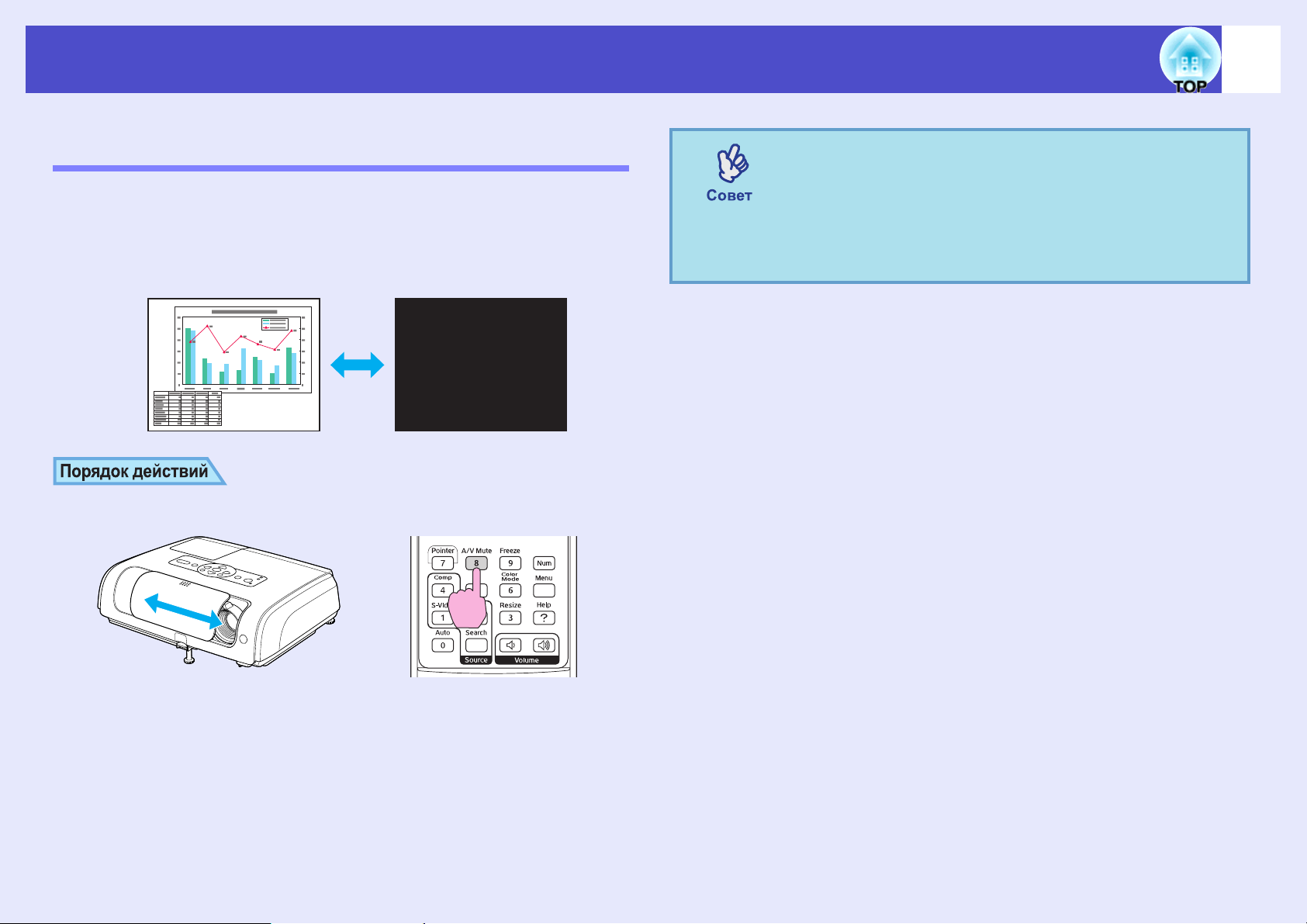
Функции улучшенного проецирования
Временное отключение звука и изображения (A/V Mute) (Отключение A/V)
Эта функция может быть использована для приостановки
презентации в месте, на которое стоит обратить особое
внимание аудитории. Или, если сигнал на проектор подается с
компьютера, чтобы не отвлекать аудиторию поиском
необходимых файлов и т.п.
20
При использовании этой функции во время
проецирования движущихся изображений
источник продолжит воспроизведение звука и
изображений, и вы не сможете вернуться к
моменту, когда была активирована функция
Отключение A/V.
При помощи пульта ДУПри помощи проектора
Функцию Отключение A/V можно включить или выключить
путем открытия или закрытия шторки Отключение A/V или
нажатия кнопки [A/V Mute].
При закрытии шторки Отключение A/V изображение не
проецируется, а при нажатии кнопки [A/V Mute] проектор
переходит в состояние, установленное в пункте “A/V Mute” в
меню конфигурации. sстр.36
Page 22
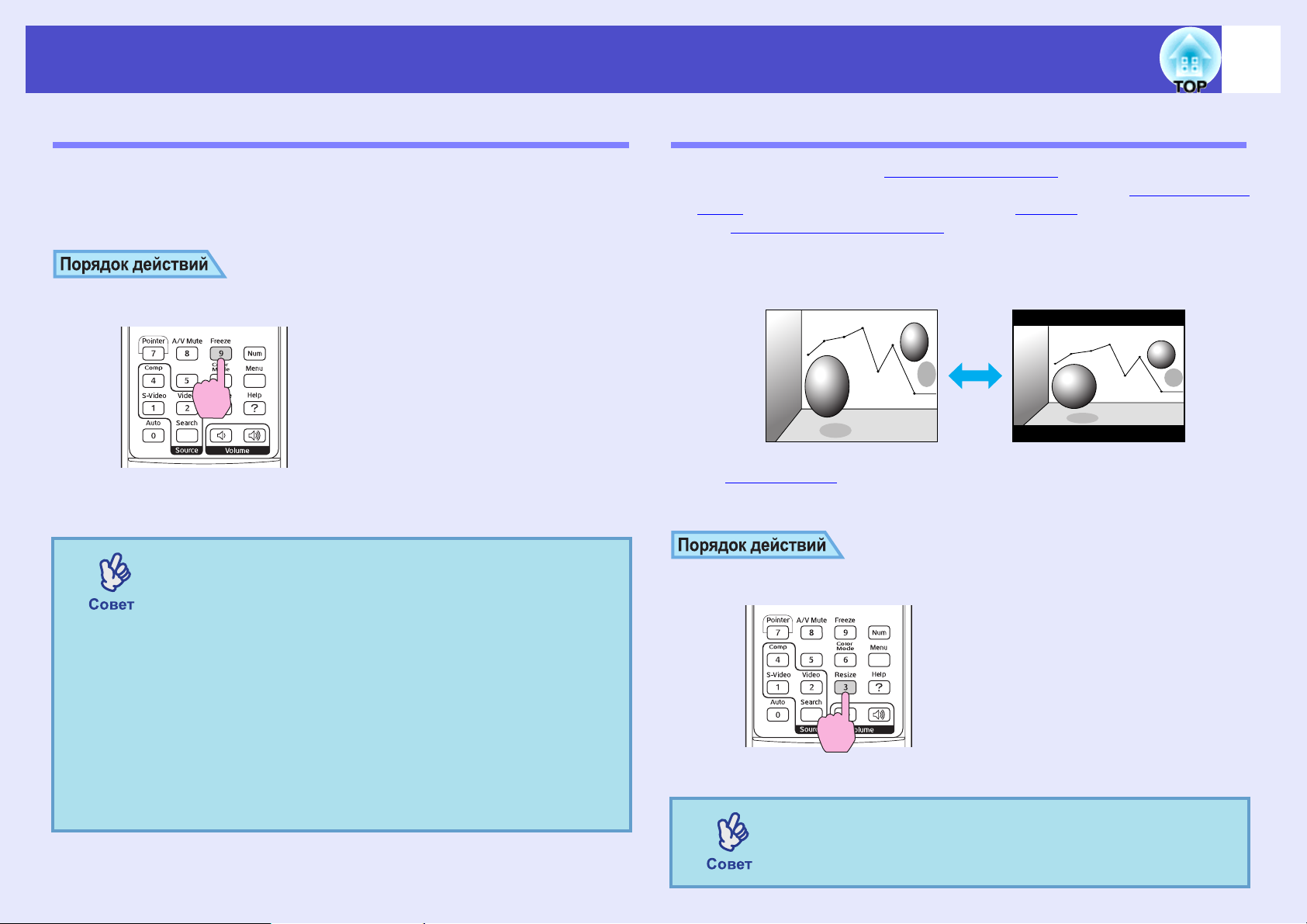
Функции улучшенного проецирования
21
Функция Freezing the Image (Пауза)
В режиме паузы изображение продолжает выводиться на экран.
Вы можете выполнять любые операции, например, запуск
другого файла, при этом на экране это отображаться не будет.
Пульт ДУ
Вы можете включать и отключать данную функцию кнопкой
[Freeze] (Функция паузы).
•Звук остановить нельзя.
•Источник изображения продолжит
воспроизведение изображений, даже когда
проецирование приостановлено, поэтому
возобновить проецирование с точки
остановки будет невозможно.
•После нажатия на кнопку [Freeze] с экрана
также исчезнут меню конфигурации и
справочные сообщения.
•Функция паузы продолжает работать, когда
используется функция E-Zoom (Увеличение
части изображения).
Изменение формата изображения (Resizing)
Эта функция изменяет формат изображенияg (Соотношение
сторон) изображения с 4:3 на 16:9 при проецировании компонентное
видеоg (Компонентных изображений), S-Videog (Сигналов S-Video)
или композитный видеосигналg (Композитных изображений).
Изображения, записанные в формате цифрового видео, и
изображения с дисков DVD можно проецировать в широкоэкранном
формате 16:9.
Если изображения в режиме
Сжатый режимg (Сжатый режим)
проецируются в формате 4:3
Пульт ДУ
Режим отображения переключается при каждом нажатии кнопки.
Также это можно сделать с помощью команды
Resize (Изменение размера) (Изменение размера)
в меню Сигнал (Сигнал).
Если изображения в сжатом
режиме проецируются в
формате 16:9
Page 23
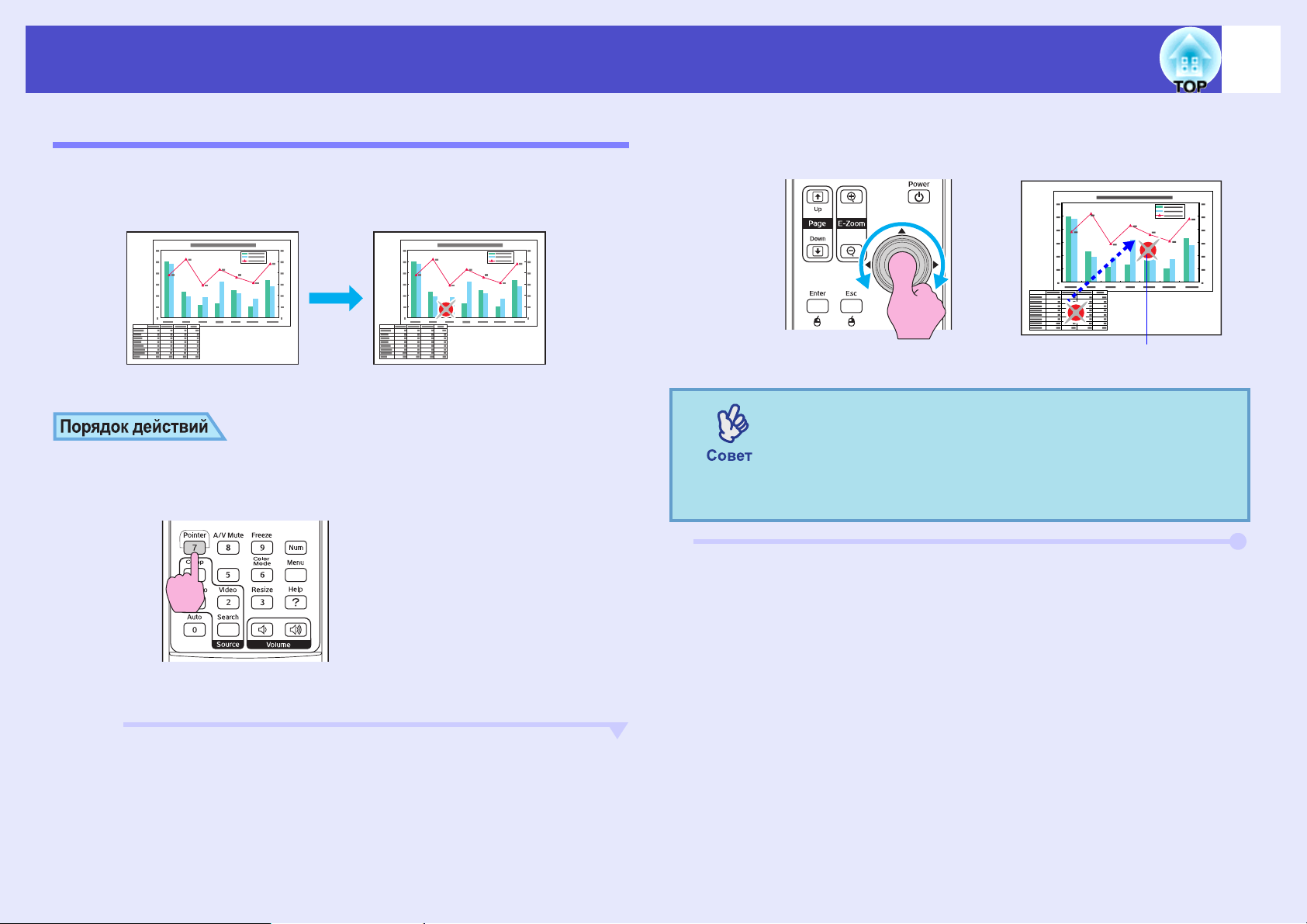
Функции улучшенного проецирования
22
Отображение указателя (Pointer)
Позволяет перемещать указатель по проецируемому
изображению, обращая внимание аудитории на объект
разговора.
A
Отображение указателя.
Пульт ДУ
B
Перемещение указателя.
Пульт ДУ
Указатель
Для выбора одной из трех форм указателя
служит команда Pointer Shape (Форма
указателя) (Форма указателя) в меню Settings
(Настройки) (Настройки).
sстр.35
Однократное нажатие кнопки позволяет включить или
отключить указатель.
Page 24
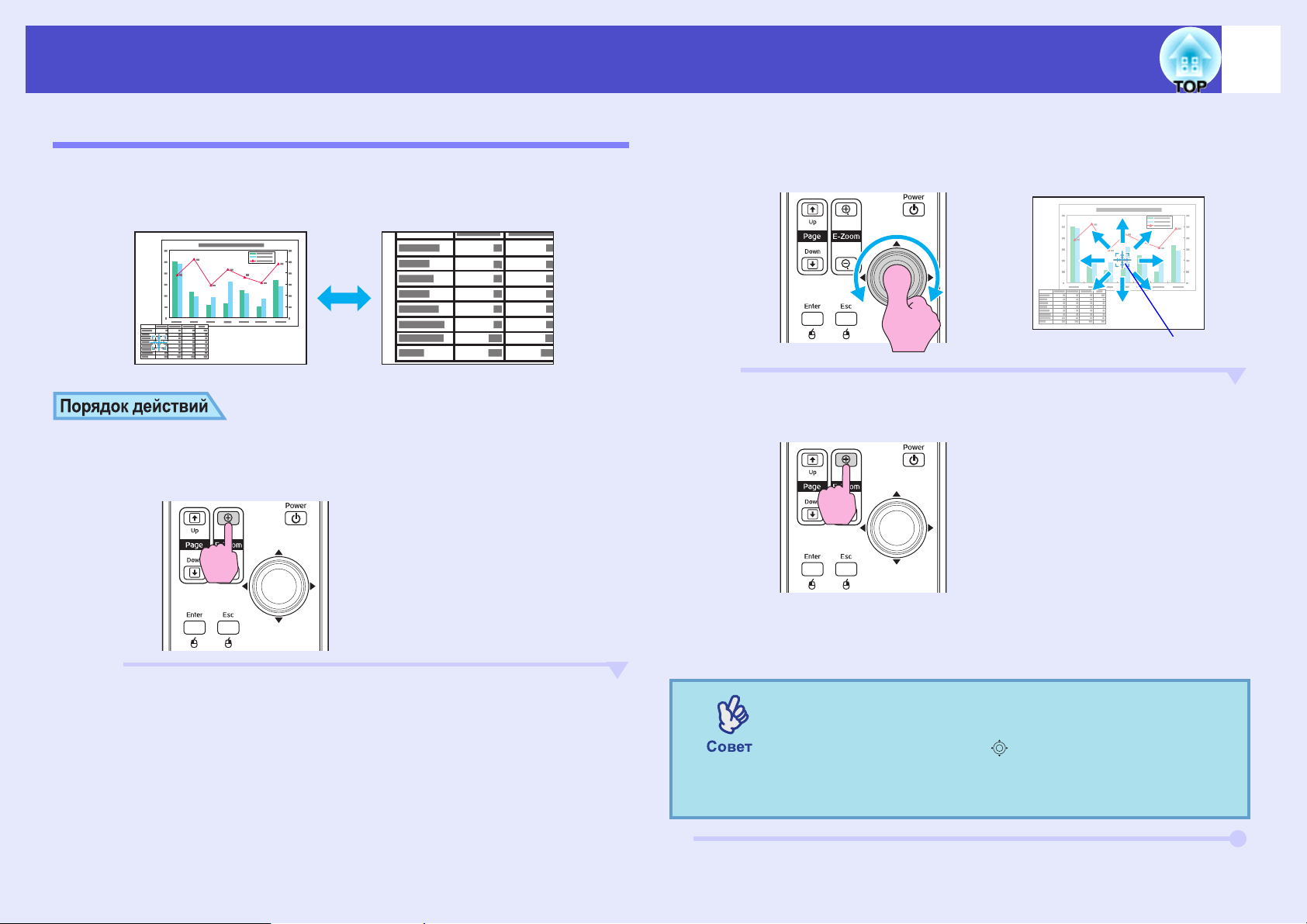
Функции улучшенного проецирования
23
Увеличение части изображения (E-Zoom)
Данная функция позволяет увеличить часть изображения
(например, график или таблица), чтобы рассмотреть его
подробнее.
A
Включение функции E-Zoom
Пульт ДУ
B
C
Переместите курсор на область изображения,
которую необходимо увеличить или уменьшить.
Пульт ДУ
Курсор
Увеличение.
Пульт ДУ
Для уменьшения изображения нажмите кнопку [-].
Чтобы отменить функцию E-Zoom, нажмите на
кнопку [Esc].
•На экране появится коэффициент увеличения.
•Перемещать зону увеличения можно при
помощи джойстика [ ].
•Выбранную область можно увеличить от 1 до
4 раз с шагом в 1/25 диапазона.
Page 25

Функции улучшенного проецирования
Управление указателем мыши с пульта ДУ (функция беспроводной мыши)
Если подключить проектор к компьютеру через кабель USB AB (приобретается отдельно), то можно использовать пульт ДУ
для управления указателем мыши компьютера.
Компьютер
Windows 98/2000/Me/XP Home Edition/XP Professional
Macintosh (OS 8.6 - 9.2/10.0 - 10.4)
24
•Кабель USB можно подключать только к
компьютерам со стандартным интерфейсом
USB. Если это компьютер под управлением
Windows, на нем должна быть установлена
полная версия Windows 98/2000/Me/XP Home
Edition/XP Professional. Если версия Windows
98/2000/Me/XP Home Edition/XP Professional
установлена на компьютере поверх более
ранней версии Windows, правильная работа не
гарантируется.
•С некоторыми версиями ОС Windows и
Macintosh нельзя использовать функцию мыши.
•Чтобы использовать функцию беспроводной
мыши, возможно, понадобится изменить
некоторые настройки компьютера. Подробнее
см. документацию к компьютеру.
К разъему USB
(продается отдельно)
К разъему USB
USB-кабель
Page 26

Функции улучшенного проецирования
После установления соединения можно управлять указателем
мыши следующим образом.
Перемещение указателя мыши
Щелчки кнопками мыши
Щелчок левой
кнопкой мыши
Двойной щелчок: Дважды быстро
нажмите.
Щелчок правой
кнопкой мыши
25
•Если в настройках компьютера функции
кнопок мыши поменять местами, функции
кнопок пульта ДУ также поменяются.
•Функцию беспроводной мыши нельзя
использовать, когда задействованы следующие
функции:
· отображается меню конфигурации;
· отображается меню справки;
· используется функция E-Zoom;
· работает функция Pointer (Указатель);
· регулируется уровень громкости;
· используется функция сдвига изображения.
Перетаскивание объектов
1. Нажмите и удерживайте
кнопку [Enter] (Ввод) и
управляйте перемещением при
помощи джойстика [ ].
2. Чтобы оставить объект в
желаемом месте, отпустите
кнопку [Enter] (Ввод).
Эта функция используется
для перехода к
предыдущему или
следующему слайду в
презентации PowerPoint.
К предыдущему слайду
К следующему слайду
Page 27

Функции безопасности
26
Предотвращение кражи (Защита паролем)
Если включена функция Password Protect (Защита паролем),
пользоваться проектором смогут только те пользователи,
которым известен пароль; пароль вводится каждый раз после
включения проектора. Кроме того, в качестве фона экрана
проецируется логотип пользователя, который нельзя изменить.
Это эффективная защита от кражи. При поставке функция
защиты паролем отключена.
Когда защита паролем включена
Когда функция “Power ON Protect (Блокир. включения)”
(Блокир. включения) включена (On)
Когда питание включается в первый раз после подсоединения
кабеля электропитания к розетке или при выполнении функции
Direct Power On, появляется окно ввода пароля, изображенное
ниже.
Пульт ДУ
Нажмите и
удерживайте
Цифровые кнопки
Удерживая кнопку [Num], введите пароль цифровыми
кнопками. Если введен правильный пароль, начнется
проецирование.
Если оставить шнур питания подключенным к электрической
розетке и включить питание проектора, когда он находится в
режиме ожидания, проецирование начнется без запроса пароля.
Окно с запросом пароля появляется, только когда питание
включается в первый раз после отключения и повторного
подключения шнура питания. Если включена функция Direct
Power On и вы используете автоматический выключатель (или
подобный) для централизованного управления питанием, окно с
запросом пароля будет появляться при первом включении
проектора после восстановления подачи питания.
•Если три раза подряд ввести неправильный пароль,
в течение примерно пяти минут будет
отображаться сообщение The projector’s operation
will be locked. (Работа проектора будет
заблокирована.), после чего проектор перейдет в
режим ожидания. Если это произошло,
отсоедините шнур питания от электрической
розетки, затем снова подсоедините его и включите
питание проектора. Откроется окно с запросом
ввода пароля; введите правильный пароль.
Если вы забыли пароль, запишите “запрос кода:
xxxxxx”, который отображается на экране, и
обратитесь по ближайшему адресу, указанному в
разделе буклета “Правила техники безопасности/
Международные гарантийные условия”.
•Если вы повторите описанные выше действия и
введете неправильный пароль тридцать раз,
появится сообщение, приведенное ниже, после
которого проектор перестанет принимать пароль.
“The projector’s operation will be locked. (Работа
проектора будет заблокирована). Contact Epson as
described in your documentation. (Обратитесь в
службу технической поддержки Epson, как описано
в документации.).”
Page 28

Функции безопасности
27
Когда включен параметр Password Timer (Пароль таймера) и
используется функция Timer (Счетчик времени)
Окно ввода пароля не будет появляться при включении питания,
пока не пройдет заданное время. Когда указанное время истечет,
окно с запросом пароля будет появляться при каждом
включении питания. Временем здесь называется общее время
работы лампы проектора с момента закрытия меню.
Если значение параметра Password Timer (Пароль таймера)
равно Off (Выкл.), окно с запросом ввода пароля будет
появляться каждый раз, когда шнур питания отключается, а
затем повторно подключается к электрической розетке. Если
при включении питания проектор находится в режиме ожидания,
запрос пароля не будет появляться.
Настройка защиты паролем
Для включения защиты паролем сделайте следующее.
A
Нажмите и удерживайте кнопку [Freeze] (Функция
паузы) примерно 5 секунд.
Откроется меню Password Protect (Защита паролем) (Защита паролем).
Пульт ДУ
•Если функция Password Protect (Защита
паролем) уже включена, откроется экран
Password (Пароль) (Пароль).
После ввода правильного пароля откроется
меню “Password Protect (Защита паролем)”.
s “Когда защита паролем включена” стр.26
•Если функция Password Protect (Защита
паролем) включена [выбрано значение On
(Вкл.) (Вкл.)], прикрепите прилагаемую
наклейку Password Protect (Защита паролем) на
любую поверхность проектора в качестве
меры по предотвращению кражи.
B
Включите функцию Power ON Protect (Блокир.
включения) (Блокир. включения).
(1) Выберите Power ON Protect (Блокир. включения)
и нажмите на кнопку [Enter] (Ввод).
(2)
Выберите On (Вкл.) (Вкл.) и нажмите на кнопку [Enter] (Ввод).
(3) Нажмите на кнопку [Esc] (Отмена).
Page 29

Функции безопасности
28
C
D
Включите “Password Timer” (Пароль таймера).
Если вы не используете этот параметр, перейдите к шагу 4.
(1) Выберите пункт “Password Timer”
(Пароль таймера) и нажмите кнопку [Enter].
(2) Выберите (Вкл) и нажмите кнопку [Enter] (Ввод).
(3) Нажмите на кнопку [Esc] (Отмена).
(4) Выберите пункт “Timer” (Счетчик времени),
нажмите кнопку [Enter].
(5) Удерживая кнопку [Num], кнопками на цифровой
клавиатуре введите время в диапазоне от 1 до 9999
часов и нажмите на кнопку [Enter] (Ввод).
Если вы ошиблись, нажмите на кнопку [Esc]
(Отмена), затем заново введите время.
После завершения работы с меню “Password Protect”
(Защита паролем), будет запущен счетчик времени.
Введите пароль.
(1) Чтобы задать пароль, выберите “Password”
(Пароль) и нажмите кнопку [Enter].
(2) Появится сообщение “Change the password?”
(Изменить пароль?). Выберите “Yes” (Да) и
нажмите кнопку [Enter]. Пароль по умолчанию –
“0000”, вы можете задать любое другое значение.
Если выбрать “No” (Нет), снова появится экран,
показанный на шаге 1.
(3) Удерживая кнопку [Num], введите четырехзначный
пароль кнопками цифр. Введенный пароль будет
отображаться как “* * * *”. После ввода четырех
цифр появится окно подтверждения.
(4) Заново введите пароль.
Появится сообщение “The new password is stored”
(Новый пароль сохранен). Если вы введете
неправильный пароль, появится сообщение с
просьбой повторно ввести пароль.
Page 30

Функции безопасности
29
Функция блокировки кнопок
Эта функция блокирует кнопки на панели управления проектора.
Она полезна во время проведения различных мероприятий,
например, если при демонстрации нужно отключить все
операции с кнопками и разрешить только проецирование, или в
школе — чтобы ограничить количество рабочих кнопок.
A
В меню конфигурации выберите “Settings”
(Настройки) - “Operation Lock” (Блокир. управл.).
Подробнее описание см. в разделе
меню конфигурации
Функциональные кнопки и соответствующие операции
указаны внизу экрана.
При помощи пульта ДУ
”. sстр.32
При помощи панели управления
“Использование
B
Установлено на “On” (Вкл.).
Если выбрано значение “On” (Вкл.), на панели
управления не работают никакие кнопки, кроме
кнопки [Power] (Питание).
При помощи пульта ДУ
При помощи панели управления
Page 31

Функции безопасности
30
C
В окне с запросом подтверждения выберите
“Yes” (Да).
Кнопки на панели управления будут заблокированы
согласно выбранному значению.
Блокировку панели управления проектора
можно снять двумя способами.
•При помощи пульта ДУ в меню конфигурации
измените значение параметра Settings
(Настройки) – Operation Lock (Блокир.
управл.): выберите Off (Выкл.).
•Удерживайте кнопку [Enter] (Ввод) на панели
управления проектора не менее 7 секунд;
появится соответствующее сообщение, и
блокировка будет снята.
Page 32

Меню конфигурации
В данном разделе приводится описание меню конфигурации и его функций.
Использование меню конфигурации ............ 32
Список функций ............................................... 33
•Меню “Image (Изображение)” (Изображение) ........33
•Меню “Сигнал” (Сигнал) ...............................................34
•Меню “Settings (Настройки)” (Настройки) ...............35
•Меню “Extended (Расширен.)” (Расширен.) ..............36
•Меню “Info (Информация)” (Информация) .............38
•Меню “Reset (Сброс)” (Сброс) .....................................39
Page 33

Использование меню конфигурации
32
A
Выбор пункта меню
верхнего уровня
Меню
направляющая
B
Подменю Settings (Настройки)
Выбор пункта
подменю
C
Изменение
выбранного
пункта
Используемые кнопки
При помощи панели управления
При помощи пульта ДУ
Выберите параметр, значение
которого вы хотите изменить.
Page 34

Список функций
Меню “Image (Изображение)” (Изображение)
Пункты, которые можно настроить, зависят от входного источника, который проецируется в данный момент. Настройки сохраняются
отдельно для каждого источника.
Компьютер/RGB Видео Компонентное видеоg/ Композитный видеосигналg/ S-Videog
Подменю Функция
Color Mode
(Цветовой режим)
Brightness (Яркость) Служит для регулировки яркости изображения.
Контрастg Служит для регулировки разницы между светлыми и тёмными областями изображения.
Color Saturation
(Насыщен. цвета)
Tint (Оттенок) (Коррекция возможна только в случаях, когда подается компонентное видео или сигнал NTSC.) Регулирует оттенки
Sharpness (Резкость) Служит для регулировки резкости изображения.
Цвет. температ.g Позволяет настроить оттенки изображения. При задании значения “High” (Высокое) оттенки сдвигаются в сторону
Color Adjustment
(Настойка цвета)
Reset (Сброс) Сбрасывает все параметры меню Image (Изображение) (Изображение) на значения по умолчанию.
Выберите качество изображения, соответствующее помещению. sстр.15
Регулирует насыщенность цвета изображений.
изображения.
голубого, при задании значения “Low” (Низкое) – в сторону красного.
(Данный пункт не может быть выбран, если “sRGBg” было задано для параметра “Color Mode (Цветовой режим)”
в меню “Image (Изображение)” .)
Настройте уровень красного, зеленого и синего цвета изображения.
Красный: Отрегулируйте интенсивность красного цвета.
Зелёный: Отрегулируйте интенсивность зеленого цвета.
Синий: Отрегулируйте интенсивность синего цвета.
(Данный пункт не может быть выбран, если “sRGB
в меню “Image (Изображение)” .)
Если вы хотите присвоить всем пунктам меню значения по умолчанию, воспользуйтесь командой All Reset
(Сбросить все). sстр.39
g” было задано для параметра “Color Mode (Цветовой режим)”
33
Page 35

Список функций
Меню “Сигнал” (Сигнал)
Пункты, которые можно настроить, зависят от входного источника, который проецируется в данный момент. Настройки сохраняются
отдельно для каждого источника.
Компьютер/RGB Видео Компонентное видеоg Композитный видеосигналg/ S-Videog
Подменю Функция
Auto Setup
(Автонастройка)
Трекингg Корректирует компьютерное изображение, если на нем появляются вертикальные полосы. sстр.12
Sync. (Синхронизация)gКорректирует компьютерное изображение, если на нем появляется мерцание, размытость и помехи. sстр.13
Position (Позиция) Перемещает изображение по горизонтали и по вертикали.
Прогрессивная (Коррекция возможна только при подаче сигналов компонентного видео (только 525i/625i), композитного
Computer Input
(Компьютерн. вход)
Video Signal
(Видеосигнал)
Resize (Изменен. размера)
Reset (Сброс)
Указывает, нужно ли включать функцию автоматической оптимизации изображений при смене источника
изображения. Принимает значения “On (Вкл.)” (Вкл) или “Off (Выкл.)” (Откл). sстр.12
видеосигнала или сигнала S-Video.)
Off (Выкл.): IP-преобразование выполняется для каждого поля окна. Это лучший вариант для просмотра
движущихся изображений.
Чересстрочная разверткаg(Чересстрочные) сигналы (i) преобразуются в g прогрессивная разверткаg
(Прогрессивные) сигналы (p). Это значение лучше подходит для просмотра неподвижных изображений.
Выбирает входной сигнал в соответствии с тем, какое оборудование подключено к разъему “Computer”.
Если выбрано значение Auto (Авто) (Авто), входной сигнал выбирается автоматически в соответствии с
подключенным оборудованием.
Если выбрано значение Auto и цвета отображаются неправильно, выберите подходящий сигнал для
подключенного оборудования вручную.
(Коррекция возможна только в случаях, когда подается композитный видеосигнал или сигнал S-Video.)
Выбирает формат видеосигнала.
При использовании функции Auto сигналы изображения распознаются автоматически. Если выбрано значение Auto,
и при проецировании возникают помехи или изображение не появляется, выберите подходящий сигнал вручную.
Задает формат изображенияg (Соотношение сторон) проецируемого изображения. sстр.21
Возвращает значения по умолчанию всем параметрам в меню “Signal” (Сигнал), за исключением параметра
“Computer Input” (Компьютерн. вход). Нажмите на кнопку [Enter] на пульте ДУ или на панели управления проектора.
Если вы хотите присвоить всем пунктам меню значения по умолчанию, воспользуйтесь командой All Reset
(Сбросить все). sстр.39
34
Page 36

Список функций
Меню “Settings (Настройки)” (Настройки)
Подменю Функция
Keystone
(Гeometрия)
Zoom (Масштаб) Корректирует размер проецируемого изображения. sРуководство по быстрой установке
Image Shift (Сдвиг
изображения)
Operation Lock
(Блокир. управл.)
Pointer Shape (Форма
указателя)
Brightness Control
(Режим яркости)
Громкость Регулирует громкость. sстр.17
Reset (Сброс) Значения параметров меню “Settings” (Настройки), за исключением параметров “Image Shift” (Сдвиг
Корректирует вертикальное искажение трапеции изображений. sРуководство по быстрой установке
Wide: Larger Tele: Smaller
Измените положение изображения. sстр.16
Если выбрано значение “On (Вкл.)”(Вкл.), то на панели управления проектора не работают никакие кнопки,
кроме кнопки [Power] (Питание). sстр.29
Позволяет выбрать форму указателя. sстр.22
Pointer 1 (Указатель 1): Pointer 2 (Указатель 2): Pointer 3 (Указатель 3):
Позволяет выбирать одно из двух значений яркости лампы.
Выберите Low (Ниже) (Низкая), если проецируемые изображения слишком яркие, например, при проецировании в
темной комнате или на небольшой экран.
Если выбрано значение Low (Ниже) (Низкая), яркость изображений понижается, но экономится электроэнергия и
снижается уровень шума, а также продлевается срок службы лампы. (Потребляемая мощность снижается на 35 Вт,
срок службы лампы продлевается в 1,5 раза)
изображения) и “Zoom” (Масштабирование) возвращаются к значениям по умолчанию.
Если вы хотите присвоить всем пунктам меню значения по умолчанию, воспользуйтесь командой All Reset
(Сбросить все). sстр.39
35
Page 37

Список функций
Меню “Extended (Расширен.)” (Расширен.)
Подменю Функция
Display
(Дисплей)
Projection
(Проецирование)
Позволяет устанавливать параметры, связанные с дисплеем проектора.
Message (Сообщение):
Включает и отключает отображение на экране названия входного источника, режима цвета или сообщения,
например, при смене источника или цветовой режим, или когда сигналы изображения не поступают.
Display Background (Фон):
Устанавливает состояние экрана на значения “Black (Черный)”, “Синий” или “Logo (Логотип)”, если входящих
сигналов нет.
Startup Screen (Экран загрузки):
Включает (ON) и отключает (OFF) отображение экрана загрузки (изображения, которое выводится в начале
проецирования). Отображение экрана будет выполняться после первого отключения проектора.
A/V Mute (Отключение A/V):
Вы можете выбрать один из параметров отображения дисплея в режиме Отключение A/V при нажатии кнопки “A/V
Mute” - “Black” (Черный), “Blue” (Синий) и “Logo” (Логотип).
Указывает положение проектора при проецировании. sстр.55
“Front (Спереди)” “Front/Ceiling (Переднепот.)” “Сзади” “Rear/Ceiling (Заднепотол.)”
36
Для того чтобы изменить настройки режима проецирования нажмите кнопку [A/V Mute] (Отключение A/V) и
удерживайте ее не менее 5 секунд.
Front Спереди с потолка
Rear Сзади с потолка
Page 38

Список функций
Подменю Функция
Operation
(Работа)
Direct Power On (Функция прямого включения питания):
Включает и отключает функцию прямого включения питания.
Если включить эту функцию и оставить кабель электропитания подключенным к электрической розетке, проектор
может автоматически включиться при внезапных скачках напряжения, например, при восстановлении подачи
электроэнергии.
Sleep Mode (Спящий режим):
Включает (“On”) или отключает (“Off”) автоматический переход проектора в спящий режим в следующих случаях.
- Если сигналы изображения не подаются в течение примерно 30 минут.
- Когда шторка Отключение A/V закрыта и никакие действия не выполняются в течение примерно 30 минут.
При установке значения “Off” (Выкл.), электропитание на устройство продолжает подаваться. Не забудьте
отключить источник электропитания.
При установке на значение “On” (Вкл.), примерно после 30 минут в режиме Отключение A/V питание отключается
автоматически. При покупке спящий режим установлен на значение “Off”.
Режим работы в высотном режиме:
При эксплуатации проектора на высоте более 1500 м данную функцию следует включить.
Link 21L Задает использование или отключение связи через USB-соединение и использование или отключение программной
утилиты EMP Link 21Lg.
Чтобы активировать EMP Link21L, отключите проектор и дождитесь завершения охлаждения. После установки
драйвера USB связи, установите значение “On” (Вкл.) для использования данной функции.
Язык Определяет язык, на котором выводятся сообщения.
37
Reset (Сброс) Возвращает значения по умолчанию всем параметрам подменю Display (Дисплей) и Operation (Работа) в меню
Extended (Расширен) (кроме Высотного режима).
Если вы хотите присвоить всем пунктам меню значения по умолчанию, воспользуйтесь командой All Reset (Сбросить
все). sстр.39
Page 39

Список функций
Меню “Info (Информация)” (Информация)
Позволяет проверить состояние проектора и проецируемых сигналов изображений. (только на дисплее)
38
Видеосигнал от компьютера / RGB Видео/Компонентное видео
Подменю Функция
Lamp Hours (Время
работы лампы)
Source (Источник) Выводит название источника проецируемого изображения.
Input Signal
(Входной сигнал)
Разрешение Показывает входное разрешение.
Video Signal
(Видеосигнал)
Отображает общее время работы лампы.
Когда время работы лампы достигает предела, символы выделяются желтым. Общее время работы от 0 до 10 часов
отображается в виде “0H” . Начиная со значения “10Н” , количество часов будет отображаться с шагом в один час.
Сообщает параметры входного сигнала.
(Не отображается, если источник – композитный видеосигнал или сигнал S-Video).
(Не отображается, если источник – композитный видеосигнал или сигнал S-Video).
Показывает формат видеосигнала.
(Не отображается для сигнала от компьютера, RGB видеосигнала, или сигнала компонентного видео.)
g Композитный видеосигналg/ S-Videog
Refresh Rate (Част.
обновления)g
Sync.
(Синхронизация)g
Информация
Показывает частоту обновления.
(Не отображается, если источник – композитный видеосигнал или сигнал S-Video).
Информация из этого меню может потребоваться при обращении к дилеру или по ближайшему из адресов,
перечисленных в разделе “Международные гарантийные условия” буклета “Правила техники безопасности/
Международные гарантийные условия”.
(Не отображается, если источник — композитный видеосигнал или сигнал S-Video).
Page 40

Список функций
Меню “Reset (Сброс)” (Сброс)
Подменю Функция
Reset All
(Сбросить все)
Восстанавливает значения по умолчанию всех параметров во всех меню.
•Значения параметров “Computer Input (Компьютерн. вход)” (Компьютерн. вход), “Zoom” (Масштабирование), “Image
Shift” (Сдвиг изображения), “Lamp Hours (Время работы лампы)” (Время работы лампы) и “Язык” (Язык) не
сбрасываются на значения по умолчанию.
39
Reset Lamp
Hours (Сброс
времени работы
лампы)
Сбрасывает накопительный счетчик времени работы лампы до значения “0H”. Выполняйте данную процедуру при
замене лампы.
Page 41

Поиск и устранение неполадок
В этой главе рассказывается, как выявить и устранить неполадки.
Использование справки.................................. 41
Устранение неполадок .................................... 43
•Сообщения индикаторов.................................................43
•Индикатор питания горит красным светом .................... 43
•
Индикатор лампы или температуры мигает
оранжевым светом ................................................................ 45
•Если состояние индикаторов не помогает понять
проблему.............................................................................46
•Проблемы с изображением ................................................ 47
•Проблемы, связанные с началом проецирования.......... 52
•Другие проблемы .................................................................. 52
Page 42

Использование справки
41
Если возникает неполадка, функция Help (Справка) выводит на
экран подсказки по ее устранению. Справка выводится как
последовательность меню в виде вопросов и ответов.
A
Отображает меню справки.
При помощи пульта ДУ
При помощи панели управления
B
C
Выберите пункт меню.
При помощи пульта ДУ
Подтвердите выбор.
При помощи пульта ДУ
При помощи панели управления
При помощи панели управления
Page 43

Использование справки
42
D
E
Повторяйте шаги 2 и 3 для перехода к пунктам
меню следующих уровней.
Чтобы выйти из меню справки нажмите кнопку
[Help] (Справка).
Если вы не можете найти решение проблемы в
справке, обратитесь к разделу “Устранение
неполадок” sстр.43
Page 44

Устранение неполадок
Если в проекторе произошли неполадки, сначала проверьте состояние индикаторов и обратитесь к разделу “Сообщения индикаторов”.
Если по индикаторам не удается узнать точную причину неполадок, см. раздел “Если состояние индикаторов не помогает понять проблему”. sстр.46
Сообщения индикаторов
Проектор оснащен тремя индикаторами, которые показывают рабочее состояние проектора.
Отображает рабочее состояние проектора.
Оранжевый : Состояние ожидания
Проецирование возобновляется после нажатия на кнопку [Power] (Питание).
Когда индикатор состояния показывает это состояние, можно отсоединить шнур питания от
электрической розетки.
Зеленый : Проектор прогревается
Проектор прогревается в течение примерно 30 секунд. После прогрева проектора индикатор
прекращает мигать.
Зеленый : Выполняется проецирование изображений
Отображает состояние лампы проектора.
43
Отображает состояние внутренней температуры.
В следующей таблице описаны состояния индикаторов, соответствующие различным неполадкам, и даны возможные способы
устранения неполадок.
Если ни один индикатор не горит, проверьте, правильно ли подсоединен шнур питания, и подается ли питание на проектор.
Индикатор питания горит красным светом
Состояние Причина Решение или состояние
Питание
Питание
Красный
Красный
Красный
Красный
Внутренняя ошибка Прекратите эксплуатацию проектора, отсоедините шнур питания от электрической
Неисправность вентилятора/
Неисправность датчика
Ошибка
розетки и обратитесь к поставщику или по ближайшему из адресов, перечисленных
в разделе “Международные гарантийные условия” буклета “Правила техники
безопасности/Международные гарантийные условия”.
Прекратите эксплуатацию проектора, отсоедините шнур питания от электрической
розетки и обратитесь к поставщику или по ближайшему из адресов, перечисленных
: горит : мигает : выключен
в разделе “Международные гарантийные условия” буклета “Правила техники
Красный
безопасности/Международные гарантийные условия”.
Page 45

Устранение неполадок
П
Состояние Причина Решение или состояние
44
: горит : мигает : выключен
Питание
итание
Красный
Красный
Красный
Красный
Высокая внутренняя
температура
(перегрев)
Неполадки лампы
Lamp timer failure (Сбой
таймера лампы)
Lamp cover is open (Крышка
лампы открыта)
Лампа автоматически выключится, проецирование прекратится. Подождите
примерно 5 минут. Спустя 5 минут проектор перейдет в режим ожидания; проверьте
следующие два условия. После проверки нажмите на кнопку [Power] (Питание),
чтобы вновь включить питание.
•Убедитесь, что воздушный фильтр и отверстие для выпуска воздуха не загрязнены,
а проектор не установлен вплотную к стене.
•Если воздушные фильтры забились, очистите или замените их. sстр.56, стр.62
Если это не решило проблему и проектор по-прежнему перегревается или индикатор
продолжает сигнализировать о неполадке после включения питания, выключите
проектор, отсоедините шнур питания от розетки, затем обратитесь в сервисный центр или
по ближайшему из адресов, указанных в разделе “Международные гарантийные условия”
буклета
“Правила техники безопасности/Международные гарантийные условия”
.
Убедитесь в том, что на лампе нет трещин, а воздушный фильтр и
воздухозаборное отверстие не засорены.
•Выньте лампу и убедитесь в отсутствии трещин. sстр.59
•Очистите воздушный фильтр и воздухозаборное отверстие. sстр.56
•Если трещин нет →
Если ошибка возникает снова →
Установите лампу на место и включите электропитание.
Замените лампу на новую и включите
электропитание.
Если ошибка возникает снова → П
рекратите эксплуатацию проектора,
отсоедините шнур питания от розетки и
обратитесь в сервисный центр или по
ближайшему из адресов, указанных в разделе
“Международные гарантийные условия” буклета
Правила техники безопасности/Международные
гарантийные условия.
•Если имеются трещины →
Обратитесь в сервисный центр или по ближайшему из
адресов, указанных в разделе “Международные
гарантийные условия ” буклета Правила техники
безопасности/Международные гарантийные условия.
(До замены лампы осуществлять проецирование
невозможно).
Убедитесь, что лампа надежно установлена, а крышка лампы плотно закрыта. sстр.59
Если крышка лампы не закрыта или лампа установлена ненадежно, лампа не включится.
При эксплуатации проектора на высоте более 1500 м следует включить режим
“High Altitude Mode” (Высотный режим). sстр.37
Page 46

Устранение неполадок
45
Индикатор лампы или температуры мигает оранжевым светом
Состояние Причина Решение или состояние
Питание
Питание
Красный
Оранжевый
Оранжевый
Предупреждение о
повышении внутренней
температуры
Уведомление о
необходимости замены
лампы
(Это обычное состояние, но, если температура опять поднимется слишком высоко,
проецирование прекратится автоматически.)
•Убедитесь, что воздушные фильтры и отверстие для выпуска воздуха не
загрязнены, что они не закрыты стеной или другой поверхностью.
•Если воздушные фильтры забились, очистите или замените их. sстр.56, стр.62
Замените лампу новой. sстр.59
Если использовать лампу по истечении срока ее замены, то повышается
вероятность, что лампа перегорит. Замену следует выполнить как можно скорее.
Предупреждение
Состояние индикатора питания зависит от состояния проектора.
•Если проектор работает неправильно, даже когда индикаторы не показывают неисправности, обратитесь к
разделу “Если состояние индикаторов не помогает понять проблему” на следующей странице.
•Если индикаторы находятся в состоянии, не описанном в предыдущих таблицах, обратитесь в сервисный центр
или по ближайшему из адресов, перечисленных в разделе “Международные гарантийные условия” буклета
“Правила техники безопасности/Международные гарантийные условия”.
: горит : мигает : выключен
Page 47

Устранение неполадок
Если состояние индикаторов не помогает понять проблему
Если возникла одна из следующих неполадок, а индикаторы не помогают найти ее решение, обратитесь к разделу, посвященному этой
неполадке.
46
Изображение не появляется sстр.47
Проецирование не начинается, область проекции
полностью черная или полностью синяя и т. п.
Проецирование автоматически прекращается sстр.47
Отображается сообщение “Not Supported (Не
поддерживается).” (Не поддерживается) sстр.48
Отображается сообщение "No signal (Нет сигнала)" (Нет
сигнала) sстр.48
Изображения смазаны или не в фокусе sстр.49
На изображениях появляются помехи или искажения
sстр.49
Появляются искажения, помехи или черно-белый шум
Изображение обрезано (большое) или слишком
маленькое sстр.50
Проецируется только часть изображения
Неправильные цвета изображений sстр.51
Все изображение в фиолетовых или зеленых оттенках,
черно-белое, цвета тусклые и т. п.
(В мониторах компьютеров и в ЖК-дисплеях
воспроизведение цветов реализовано по-разному, поэтому
цвета, воспроизводимые проектором, и цвета на мониторе
компьютера не обязательно совпадают, но это не является
признаком неполадок.)
Питание не включается sстр.52
Звук не воспроизводится или
слишком тихий sстр.52
Пульт ДУ не работает sстр.53
Изображения слишком темные sстр.51
На внешнем мониторе ничего не отображается sстр.51
Page 48

Устранение неполадок
Проблемы с изображением
Изображение отсутствует
Проверьте Способ устранения неполадки
47
Была ли нажата кнопка [Power] (Питание)?
Нажмите на кнопку [Power] (Питание), чтобы включить питание.
Индикаторы не горят? Неправильно подсоединен шнур питания или питание не подается. Подключите шнур
питания проектора надлежащим образом. sРуководство по быстрой установке
Проверьте, есть ли напряжение в розетке.
Включен ли режим A/V Mute
(Отключение A/V)?
Правильно ли настроены все пункты
Нажмите кнопку [A/V Mute] на пульте ДУ, чтобы отменить отключение звука/
изображения. sстр.20
Сбросьте значения всех параметров. “Reset (Сброс)” - “Reset All (Сбросить все)” sстр.39
меню конфигурации?
Проецируемое изображение
полностью черное?
Некоторые изображения, например, заставки, при проецировании могут выглядеть
полностью черными.
Только при проецировании
изображений с компьютера
Правильно ли задан формат
видеосигнала?
Если к проектору подключен источник композитный видеосигналg композитного
видеосигнала или сигнала S-Videog, выберите формат сигнала командой “Video Signal
(Видеосигнал)” (Видеосигнал). “Сигнал” - “Video Signal (Видеосигнал)” sстр.34
Только при проецировании
изображений с видеоустройств
Не закрыта ли шторка Отключение A/V?
Откройте шторку Отключение A/V.
Проецирование автоматически прекращается
Проверьте Способ устранения неполадки
Параметр Sleep Mode (Спящий режим)
установлен на значение On (Вкл.)?
Если нужно, чтобы спящий режим не включался, измените значение параметра Sleep
Mode (Спящий режим) на Off (Выкл.). “Extended (Расширен.)” - “Operation (Управление)”
- “Sleep Mode (Спящий режим)” sстр.37
Page 49

Устранение неполадок
Отображается сообщение Not Supported (Не поддерживается).
Проверьте Способ устранения неполадки
48
Правильно ли задан формат
видеосигнала?
Если к проектору подключен источник композитный видеосигналg композитного
видеосигнала или сигнала S-Videog, выберите формат сигнала командой “Video Signal
(Видеосигнал)” (Видеосигнал). “Сигнал” - “Video Signal (Видеосигнал)” sстр.34
Только при проецировании
изображений с видеоустройств
Соответствует ли режим частоте и
разрешению сигналов изображения?
См. документацию к компьютеру, чтобы изменить разрешение и частоту его
видеосигналов на выходе.
“Список поддерживаемых типов дисплеев” sстр.70
Только при проецировании
изображений с компьютера
Отображается сообщение No signal (Нет сигнала)
Проверьте Способ устранения неполадки
Правильно ли подключены кабели? Убедитесь, что кабели, необходимые для проецирования, надежно подсоединены.
sРуководство по быстрой установке
Выбран ли правильный входной
разъем видеосигнала?
Чтобы сменить изображение, нажмите кнопку [Компьютер], [S-Video] или [Video] на
пульте ДУ или кнопку [Source Search] на пульте ДУ или на панели управления проектора.
sстр.18
Питание компьютера и источника
Включите питание устройств.
изображения включено?
Передаются ли сигналы изображения
на проектор?
Только при проецировании
изображений с переносного
компьютера или компьютера со
встроенным ЖК-дисплеем
Если сигналы изображения подаются только на ЖК-дисплей компьютера или на
вспомогательный монитор, необходимо переключить выходной сигнал, чтобы он
подавался не только на внешнее устройство, но и на монитор компьютера. На некоторых
моделях компьютеров сигналы изображения не выводятся на ЖК-дисплей или
вспомогательный монитор, если они подаются на внешнее устройство.
s Документация к компьютеру, раздел под названием “Вывод на внешнее устройство”
или “Подключение внешнего монитора”
Если подсоединение выполнялось, когда питание уже было включено, функциональная
клавиша [Fn], которая переключает компьютерный видеосигнал на внешнее устройство,
может не работать. Отключите и снова включите электропитание проектора и
компьютера. sРуководство по быстрой установке
Page 50

Устранение неполадок
Изображения смазаны или не в фокусе
Проверьте Способ устранения неполадки
Правильно ли настроен фокус? Для корректировки фокуса поворачивайте кольцо фокусировки на проекторе.
49
Убедитесь в том, что проектор установлен
на соответствующем расстоянии?
Не слишком ли велика коррекция
трапеции?
Слишком мало значение масштабирования?
Проектор следует устанавливать на расстоянии от 87 до 1212 см от экрана. sРуководство
по быстрой установке
Уменьшите угол проекции, чтобы сократить коррекцию трапеции. sРуководство по
быстрой установке
Увеличьте значение масштабирования. sРуководство по быстрой установке
На объективе образовался конденсат? Если проектор был быстро перенесен из холодного помещения в теплое, или если резко
изменилась температура, на поверхности объектива может образоваться конденсат, и
изображение станет расплывчатым. Перед использованием проектора оставьте его в
помещении примерно на час. Если на объективе образовался конденсат, выключите
проектор и подождите, пока влага не испарится.
На изображениях видны помехи или искажения
Проверьте Способ устранения неполадки
Правильно ли задан формат видеосигнала?
Если к проектору подключен источник композитный видеосигналg композитного
видеосигнала или сигнала S-Videog, выберите формат сигнала командой “Video Signal
Только при проецировании
(Видеосигнал)” (Видеосигнал). “Сигнал” - “Video Signal (Видеосигнал)” sстр.34
изображений с видеоустройств
Правильно ли подключены кабели? Убедитесь, что кабели, необходимые для проецирования, надежно подсоединены.
sРуководство по быстрой установке
Используете ли вы удлинитель? При использовании удлинителей на сигнал могут повлиять электрические помехи.
Используйте прилагаемые кабели и проверьте, исправит ли это неполадку.
Выбрано правильное разрешение? Настройте компьютер так, чтобы подаваемые сигналы были совместимы с проектором.
Только при проецировании
“Список поддерживаемых типов дисплеев” sстр.70 sДокументация к компьютеру
изображений с компьютера
Параметры “Sync. (Синхронизация)g” и
“Трекингg” отрегулированы правильно?
Нажмите на кнопку [Auto] (Авто) на пульте ДУ или кнопку [Enter] (Ввод) на панели
управления проектора, чтобы выполнить автоматическую корректировку. Если после
автокоррекции вид изображений не исправился, можно отрегулировать изображения при
Только для компьютерных
видеосигналов и видеосигналов RGB
помощи функций “Sync. (Синхронизация)” (Синхронизация) и “Tracking (Трекинг)”
(Трекинг). sстр.12, стр.13
Page 51

Устранение неполадок
Изображение обрезано (большое) или слишком маленькое
Проверьте Способ устранения неполадки
50
Правильно ли установлен параметр
Нажмите кнопку [Resize] (Изменен. размера) на пульте ДУ. sстр.21
“Формат изображенияg” (Формат
изображения)?
Изображение увеличено при помощи
функции E-Zoom?
Правильно ли настроен параметр
Position (Позиция)?
Чтобы отключить функцию E-Zoom, нажмите кнопку [Esc] (Отмена) на пульте ДУ.
sстр.23
Чтобы автоматически настроить этот параметр, во время проецирования аналоговых
компьютерных изображений RGB нажмите на кнопку [Auto] (Авто) на пульте ДУ или
кнопку [Enter] (Ввод) панели управления проектора.
Если изображения не были правильно настроены функцией автокоррекции,
отрегулируйте их вручную командой Position (Позиция).
Если подаются не аналоговые сигналы RGB, отрегулируйте параметр вручную командой
Position (Позиция). “Сигнал” - “Position (Позиция)” sстр.34
Настроен ли компьютер для
использования двух дисплеев?
Если на панели управления в области Display Properties (Свойства монитора) была
включена поддержка двух мониторов, проектор будет передавать на экран компьютера
лишь около половины изображения. Чтобы отобразить на экране компьютера целое
Только при проецировании
изображений с компьютера
изображение, отключите параметр “dual display” (Два дисплея). sДокументация к
драйверу видеоадаптера компьютера
Выбрано правильное разрешение? Настройте компьютер так, чтобы подаваемые сигналы были совместимы с проектором.
Только при проецировании
“Список поддерживаемых типов мониторов” sстр.70 sДокументация к компьютеру
изображений с компьютера
Page 52

Устранение неполадок
Неправильные цвета изображений
Проверьте Способ устранения неполадки
Совпадают ли настройки входного
сигнала с типом сигнала от
подключенного устройства?
51
Если к проектору подключен источник композитный видеосигналg композитного
видеосигнала или сигнала S-Videog выберите формат сигнала командой “Video Signal
(Видеосигнал)” (Видеосигнал).
“Сигнал” - “Video Signal (Видеосигнал)” sстр.34
Правильно ли отрегулирована яркость
изображения?
Отрегулируйте яркость изображения командой Brightness (Яркость).
“Image (Изображение)” - “Brightness (Яркость)” sстр.33
Правильно ли подключены кабели? Убедитесь, что кабели, необходимые для проецирования, надежно подсоединены.
sРуководство по быстрой установке
Правильно ли отрегулирован
контрастg изображения?
Отрегулируйте контраст изображения командой Contrast (Контраст).
“Image (Изображение)” - “Contrast (Контраст)” sстр.33
Правильно ли настроены цвета? Отрегулируйте цвета изображения командой Color Adjustment (Настройка цвета).
“Image (Изображение)” - “Color Adjustment (Настройка цвета)” sстр.33
Интенсивность и оттенки цветов
настроены правильно?
Отрегулируйте цвета и оттенки изображения командами Color Saturation (Насыщен.
цвета) и Tint (Оттенок). “Image (Изображение)” - “Color Saturation (Насыщен. цвета)”,
“Tint (Оттенок)” sстр.33
Только при проецировании
изображений с видеоустройств
Изображения слишком темные
Проверьте Способ устранения неполадки
Яркость и светимость изображения
отрегулированы правильно?
Отрегулируйте яркость изображения и светимость лампы командами Brightness (Яркость)
и Brightness Control (Режим яркости).
“Image (Изображение)” - “Brightness (Яркость)” sстр.33 “Settings (Настройки)” “Brightness Control (Режим яркости)” sстр.35
Правильно ли отрегулирован
контрастg изображения?
Отрегулируйте контраст изображения командой Contrast (Контраст).
“Image (Изображение)” - “Contrast (Контраст)” sстр.33
Убедитесь в том, что не истёк срок
службы лампы?
Когда приближается срок замены лампы, изображения становятся более темными и качество
цветов ухудшается. Если это произошло, необходимо заменить лампу на новую. sстр.59
На внешнем мониторе ничего не отображается
Проверьте Способ устранения неполадки
Проецируются ли изображения,
подаваемые на входы, не считая
Изображения, подаваемые на вход “Computer” (Компьютер) должны отображаться на
внешнем мониторе. Видеоизображения нельзя вывести на внешний монитор. sстр.63
разъем “Computer”?
Page 53

Устранение неполадок
Проблемы, связанные с началом проецирования
Питание не включается
Проверьте Способ устранения неполадки
52
Была ли нажата кнопка [Power]
Нажмите на кнопку [Power] (Питание), чтобы включить питание.
(Питание)?
Ни один индикатор не горит? Неправильно подсоединен шнур питания или питание не подается. Подсоедините
правильно шнур питания проектора. sРуководство по быстрой установке
Проверьте, подается ли питание на автоматический выключатель электросети.
При прикосновении к шнуру питания
индикаторы гаснут и затем снова
включаются?
Видимо, плохой контакт в шнуре питания. Возможно, шнур питания неисправен.
Подсоедините шнур питания. Если это не приводит к устранению неисправности,
прекратите использование проектора, отсоедините шнур питания от электрической
розетки и обратитесь к поставщику или по ближайшему из адресов, перечисленных в
разделе “Международные гарантийные условия” буклета “Правила техники
безопасности/Международные гарантийные условия” .
Другие проблемы
Звук не воспроизводится или слишком тихий
Проверьте Способ устранения неполадки
Источник звука подключен правильно?
Убедитесь в том, что громкость не
установлена на минимум?
Включен ли режим A/V Mute
(Отключение A/V)?
Убедитесь, что кабель правильно подключен к аудиоразъему.
Отрегулируйте громкость звука так, чтобы он был слышен. sстр.17
Нажмите кнопку [A/V Mute] на пульте ДУ, чтобы отменить отключение звука/
изображения. sстр.20
Не закрыта ли шторка Отключение A/V?
Откройте шторку Отключение A/V.
Page 54

Устранение неполадок
Пульт ДУ не работает
Проверьте Способ устранения неполадки
53
Когда вы нажимаете на кнопки пульта,
область излучения сигнала пульта ДУ
направлена на область приема сигнала
на проекторе?
Пульт ДУ находится слишком далеко
от проектора?
На приемник сигналов пульта ДУ
падает прямой солнечный свет или
яркий свет флуоресцентных ламп?
Убедитесь в том, что батарейки
вставлены с соблюдением
полярности, и что они не разряжены?
Нажатую кнопку пульта ДУ
удерживали более 30 секунд?
Направьте пульт ДУ на область приема сигнала на проекторе.
Рабочий угол для пульта ДУ равен примерно ±30° в горизонтальной и ±15° в вертикальной
плоскости. sРуководство по быстрой установке
Рабочее расстояние от пульта ДУ – примерно 6 метров. sРуководство по быстрой
установке
Установите проектор в место, где яркий свет не будет попадать на область приема сигнала
пульта ДУ.
Установите новые батареи; соблюдая полярность. sстр.57
Если нажать и удерживать любую кнопку на пульте ДУ дольше 30 секунд, пульт прекратит
передачу сигналов (перейдет в спящий режим). Это предотвращает расход энергии
батарей, когда какой-либо предмет лежит на пульте ДУ.
Когда кнопка будет отпущена, продолжится обычная работа пульта ДУ.
Page 55

Приложения
В этой главе описаны процедуры обслуживания проектора, гарантирующие его максимальную работоспособность.
Установка........................................................... 55
•Установка проектора.......................................................55
Обслуживание................................................... 56
•Очистка...............................................................................56
•Очистка поверхности проектора....................................... 56
•Очистка объектива............................................................... 56
•Очистка воздушных фильтров и отверстий для забора
воздуха ..................................................................................... 56
•Замена расходных деталей .............................................57
•Замена батареек.................................................................... 57
•Периодичность замены лампы .......................................... 58
•Замена лампы ........................................................................ 59
•Сброс таймера работы лампы............................................ 61
•Замена воздушного фильтра.............................................. 62
Проверка вывода изображений на внешний
монитор (Вывод на монитор) ......................... 63
Дополнительные принадлежности и
расходные материалы..................................... 64
Размер экрана и проекционное расстояние ...65
Глоссарий............................................................ 66
Список команд ESC/VP21 ................................ 68
•Список команд .................................................................. 68
•Разводка кабелей.............................................................. 68
•Подключение по USB...........................................................68
•Настройка подключения USB....................................... 69
Список поддерживаемых типов дисплеев....70
•Видеосигнал от компьютера/RGB.....................................70
•Компонентное видео/RGB Видео ......................................70
•Видеосигнал композитный/S-Video...................................70
Технические характеристики.......................... 71
•Угол наклона...........................................................................71
Габаритные размеры......................................... 72
Предметный указатель .................................... 73
•Дополнительные принадлежности.................................... 64
•Расходные материалы .......................................................... 64
Page 56

Установка
55
Установка проектора
Проектор поддерживает четыре способа проекции, позволяя
вам выбрать наилучший метод демонстрации изображений.
•Для установки с потолочным креплением
(подвешивание под потолком) необходима
специальная процедура установки. Осуществление
неправильной установки может привести к
травмам или повреждению при падении проектора.
•Не кладите проектор на боковую сторону для
проецирования, иначе может возникнуть
неисправность.
•Использование клейкого вещества на потолочном
креплении для предотвращения откручивания
винтов или использование смазочных веществ,
масел и т.д. может привести к образованию трещин
на корпусе и падению проектора, результатом чего
могут быть серьезные травмы и серьезное
повреждение проектора. При установке или
регулировке потолочного крепления не пользуйтесь
клейкими веществами для предотвращения
откручивания винтов и не пользуйтесь смазочными
веществами или маслами и т.д.
• Фронтальная проекция
• Проекция сзади на просветный экран (проекция сзади)
• Фронтальная проекция с потолка (Переднепот.)
• Проекция сзади с потолка на просветный экран
(Заднепотол.)
•Для подвешивания проектора к потолку
необходимо дополнительное потолочное
крепление. sстр.64
•Чтобы способ проецирования соответствовал
методу установки, например, для проекции с
потолка или на просветный экран, выберите
нужное значение параметра “Projection”
(Проецирование) в меню “Extended”
(Расширен.). sстр.36
Page 57

Обслуживание
56
В этом разделе описаны процедуры по техническому
обслуживанию проектора, например, чистка проектора и замена
деталей.
Очистка
Необходимо очищать проектор, если он загрязняется или
качество проецируемых изображений снижается.
Очистка поверхности проектора
Аккуратно протирайте поверхность проектора мягкой тканью.
Если проектор сильно загрязнен, перед тем, как протирать
поверхность проектора, смочите ткань водой с небольшим
количеством нейтрального моющего средства и тщательно
отожмите. После этого протрите поверхность мягкой сухой
тканью.
Не используйте для очистки поверхности
проектора такие средства, как воск, спирт и
растворители. Это может повредить
поверхность и покрытие проектора.
Очистка воздушных фильтров и отверстий для забора воздуха
По мере скопления пыли в фильтре или в вентиляционных
отверстиях температура проектора повышается, что может
привести к проблемам в работе и сократить срок службы
оптической системы.
Эти элементы рекомендуется чистить не реже одного раза в три
месяца. При эксплуатации проектора в пыльном помещении
чистку следует выполнять чаще.
Очистка объектива
Для очистки объектива используйте имеющиеся в продаже
вентиляторы или специальную бумагу для очистки линз.
Не протирайте линзы объектива жестким
материалом, не трясите и не нажимайте на
линзы. Это может привести к повреждению
объектива.
Если воздушные фильтры неисправны, или если
после их очистки вновь появилось
предупреждение, необходимо заменить
фильтры. Замените воздушный фильтр новым.
См. раздел “Замена воздушного фильтра”.
sстр.62
Page 58

Обслуживание
57
Замена расходных деталей
В этом разделе рассказывается о замене батареек в пульте ДУ,
лампы и воздушных фильтров.
Замена батареек
Если при использовании пульта ДУ появляется задержка
реакции, или если пульт не работает после простоя, возможно,
батарейки разрядились. Замените батарейки. На всякий случай
приобретите две запасные щелочные батареи размера AAA.
A
Снимите крышку отсека для батарей.
Нажмите на защелку отсека для батарей и поднимите
крышку.
Защелка
B
C
Вставьте батарейки.
Проверьте расположение меток (+) и (–) внутри
отсека, чтобы правильно вставить батареи.
Установите крышку отсека для батарей на место.
Нажмите на крышку отсека для батарей, чтобы она
защелкнулась на месте.
Page 59

Обслуживание
Периодичность замены лампы
Лампу пора заменить, если:
•На экране во время начала проецирования появляется
сообщение “Replace the Lamp (Замените лампу).”
Появится сообщение.
•Если индикатор Lamp (Лампа) мигает оранжевым цветом.
Мигает оранжевым светом
58
•В целях поддержки исходной яркости и
качества изображения, сообщение о
необходимости замены лампы выдается со
следующими периодами: “Brightness Control
(Режим яркости)” sстр.35
· При постоянном использовании с высокой
яркостью: Ок. 1900 часов
· При постоянном использовании с низкой
яркостью: Ок. 2900 часов
•Если использовать лампу по истечении срока
ее замены, повышается вероятность того,
что она лопнет. После появления сообщения о
необходимости замены лампы как можно
скорее замените её на новую, даже если старая
ещё работает.
•В зависимости от характеристик лампы и
условий её эксплуатации, лампа может
потускнеть или перестать работать до
появления предупреждающего сообщения.
Всегда храните запасную лампу для подобных
случаев.
•Для приобретения запасной лампы обратитесь
к своему поставщику.
•Проецируемое изображение становится темным или
ухудшается его качество.
Page 60

Обслуживание
Замена лампы
59
•При замене лампы по причине того, что она
перестала гореть, имеется вероятность
того, что лампа могла разбиться.
При замене лампы в проекторе,
установленном под потолком, следует всегда
предполагать, что лампа разбита, и стоять
нужно в стороне от крышки лампы, а не под
ней. Осторожно снимите крышку лампы. При
открытии крышки лампы могут выпасть
небольшие кусочки стекла. При попадании
кусочков стекла в глаза или в рот немедленно
обратитесь за медицинской помощью.
•Прежде чем снимать крышку лампы,
дождитесь, пока лампа остынет. Если лампа
все еще горячая, это может привести к
ожогам или другим травмам. Обычно лампа
остывает в достаточной степени спустя
примерно один час после отключения
проектора.
A
B
После отключения проектора и двух звуковых
сигналов подтверждения отключите кабель
электропитания.
Подождите, пока лампа остынет, затем снимите
крышку лампы со дна проектора.
Открутите отверткой, прилагаемой к запасной лампе
(или другой подходящей крестовой отверткой), винты
крепления крышки лампы.
После этого сдвиньте крышку лампы вперед и снимите ее.
Page 61

Обслуживание
60
C
D
Выкрутите два винта, крепящих лампу.
Вывинтите два крепящих лампу винта отверткой,
прилагаемой к запасной лампе (или другой
подходящей крестовой отверткой).
Выньте лампу.
Возьмите лампу так, как показано на рисунке ниже, и
выньте ее из проектора.
Если лампа перегорела, замените ее новой или
обратитесь в сервисный центр за советом. При
самостоятельной замене лампы постарайтесь не
разбить ее.
E
F
Установите новую лампу.
Вставьте правильно и до конца новую лампу, затем
закрепите ее двумя винтами.
Установите на место крышку лампы.
Установите крышку лампы и заверните крепежные винты.
•Устанавливайте лампу надежно. Если снять
крышку лампы, в целях безопасности лампа
автоматически выключится. Кроме того, лампа не
включается, если сама лампа или крышка ее отсека
установлены неправильно.
•Проектор оснащён лампой, содержащей ртуть (Hg).
Утилизацию ламп следует выполнять в
соответствии с местными нормами и правилами.
Запрещено выбрасывать лампу с бытовым мусором.
Page 62

Обслуживание
61
Сброс таймера работы лампы
В проектор встроен таймер, который отслеживает время работы
лампы. Когда общее время работы лампы достигает
определенного значения, появляется предупреждающее
сообщение о необходимости замены лампы. Однако после
замены лампы этот таймер необходимо обнулять (сбрасывать).
Это выполняется в меню конфигурации.
Не сбрасывайте таймер работы лампы до ее
замены, иначе будет неправильно вычислен срок
ее замены.
A
Подключите правильно кабель электропитания и
включите проектор.
B
Выберите пункт “Reset” (Сброс) в меню
конфигурации, затем выберите “ Reset Lamp
Hours” (Сброс времени работы лампы).
Подробнее описание см. в разделе
меню конфигурации
Функциональные кнопки и соответствующие операции
указаны внизу экрана.
При помощи пульта ДУ
”. sстр.32
При помощи панели управления
“Использование
C
Выберите “Yes” (Да) в окне “Execute?”
(Выполнить?).
Время работы лампы будет сброшено.
Page 63

Обслуживание
62
Замена воздушного фильтра
Если воздушные фильтры неисправны, или если после их
очистки вновь появилось предупреждение, необходимо заменить
фильтры.
Воздушные фильтры можно заменять, даже если проектор
подвешен к потолку.
A
B
После отключения проектора и двух звуковых
сигналов подтверждения отключите кабель
электропитания.
Выньте воздушный фильтр.
Вставьте палец в выемку фильтра и сдвиньте фильтр
вперед.
C
Установите новый воздушный фильтр.
Задвиньте крышку фильтра снаружи и надавите до
фиксации.
Использованные фильтры следует
утилизировать в соответствии с
действующими нормами и правилами.
Рама воздушного фильтра: поликарбонат,
пластмасса ABS
Фильтр: пенополиуретан
Выемка
Page 64

Проверка вывода изображений на внешний монитор (Вывод на монитор)
Во время проведения презентации и т.п. вы можете контролировать
проецирование изображений, подаваемых с компьютера
аналоговыми RGB сигналами и сигналами RGB Видео на внешнем
дисплее, подключенном к раъему “Computer/Component Video”
(Компьютер/Компонентное видео).
Разъем для
подключения
монитора
Кабель, прилагаемый
к монитору
К разъaему [Monitor Out]
(черный)
63
•Компонентный видеосигнал, сигналы S-Video и
изображения компонентного видеосигнала
нельзя выводить на внешний монитор.
•Результат коррекции трапеции, меню
конфигурации и меню справки не
отображаются на внешнем мониторе.
Page 65

Дополнительные принадлежности и расходные материалы
При необходимости можно приобрести следующие дополнительные принадлежности. Этот список принадлежностей является актуальным
на июнь 2006 года. Характеристики принадлежностей могут быть изменены без предварительного уведомления. Зависит от страны
приобретения.
64
Дополнительные принадлежности
Мягкий транспортировочный кофр ELPKS16B
Если необходимо перенести проектор вручную, используйте
этот кофр.
60-дюймовый экран ELPSC07
80-дюймовый экран ELPSC08
100-дюймовый экран ELPSC10
Портативные свертывающиеся экраны.
(Формат изображенияg 4:3)
50-дюймовый портативный экран ELPSC06
Компактный переносной экран. (Формат изображения 4:3)
Кабель VGA-HD15 PC ELPKC02
(1,8 м, два 15-контактных миниразъема D-Sub)
Кабель для подключения компьютера того же типа, что
входит в комплект поставки проектора.
Кабель VGA-HD15 PC ELPKC09
(3 м, два 15-контактных миниразъема D-Sub)
Кабель VGA-HD15 PC ELPKC10
(20 м, два 15-контактных мини-разъема D-Sub)
Используйте эти удлинительные кабели, если прилагаемый
компьютерный кабель слишком короткий.
Кабель сигнала компонентного видео ELPKC19
(3 м, 15-контактный миниразъем D-Sub/штекер RCA × 3)
Используется для подключения источника компонентное
видеоg.
Потолочное крепление * ELPMB18
Используется, когда проектор подвешен к потолку.
Потолочная плита* ELPFC03
Труба 370 (370 мм/серебристая)* ELPFP04
Труба 570 (570 мм/серебристая)* ELPFP05
Труба 770 (770 мм/серебристая)* ELPFP06
Используется для подвешивания проектора к высокому
потолку или потолку с фанерными панелями.
* Для подвешивания проектора к потолку применяется особый
способ установки. Обратитесь к поставщику, если хотите
использовать этот метод установки.
Расходные материалы
Запасная лампа ELPLP36
Используйте для замены отработавшей лампы.
Набор фильтров ELPAF08
(2 воздушных фильтра)
Используйте для замены отработавшего воздушного фильтра.
Page 66

Размер экрана и проекционное расстояние
См. таблицу ниже для выбора наилучшего положения для проецируемого изображения. Эти значения приведены только в качестве
руководства.
Единицы: см Единицы: см Единицы: см
Проекционное расстояние Смещение
Размер экрана с соотношением
сторон 4:3
30” 61 × 46 от 87 до 119 от 4 до -2
40” 81 × 61 от 117 до 159 от 6 до -3
50” 100 × 76 от 147 до 200 от 7 до -4
60” 120 × 90 от 177 до 240 от 9 до -4
80” 160 × 120 от 237 до 321 от 12 до -6
100” 200 × 150 от 297 до 402 от 14 до -7
120” 240 × 180 от 357 до 483 от 17 до -9
150” 300 × 230 от 447 до 605 от 22 до -11
200” 410 × 300 от 597 до 807 от 29 до -15
300” 610 × 460 от 897 до 1212 от 43 до -22
(Широкоугольный режим масштабирования) -
Минимальное Максимальное
(Режим масштабирования теле)
Минимальное Максимальное
(Широкоугольный режим масштабирования) -
(Режим масштабирования теле)
65
90°
Экран
Центр
объектива
Page 67

Глоссарий
Далее разъясняются некоторые используемые в этом руководстве термины, которые могут быть вам незнакомы, или значение которых не было
объяснено в этом руководстве. Дополнительную информацию можно получить из других имеющихся в розничной продаже публикаций.
Замок безопасности Футляр проектора с отверстием в нем, через которое можно пропустить имеющийся в продаже тросик для
предотвращения кражи, чтобы прикрепить устройство к столу или кронштейну и, таким образом,
обеспечить его сохранность. Этот проектор совместим с системой безопасности Microsaver Security System
производства компании Kensington.
Компонентное видео
Композитный
видеосигнал
Контраст Сравнительная яркость светлых и темных областей изображения может быть увеличена или уменьшена,
Прогрессивная развертка
Сжатый режим В этом режиме широкоэкранные изображения формата 16:9 сжимаются в горизонтальном направлении,
Синхронизация Сигналы, выводимые с компьютера или источника RGB, обладают определенной частотой. Если частота
Трекинг Сигналы, выводимые с компьютера или источника RGB, обладают определенной частотой. Если частота
Формат изображения Соотношение между длиной изображения и его высотой. Изображения HDTV имеют формат изображения
Цвет. температ. Температура объекта, излучающего свет. Если цветовая температура высока, цвета приобретают голубые
Частота обновления Светоизлучающий элемент дисплея обеспечивает необходимую яркость и цветность в течение очень малого
Видеосигнал, который содержит раздельные видеосигналы яркости и цвета, для обеспечения лучшего качества изображения.
В телевизионном сигнале высокой четкости (HDTV) относится к изображениям, состоящим из трех независимых сигналов:
Y (сигнал яркости) и Pb и Pr (сигналы цветовой разности).
Видеосигнал, в котором сигналы яркости и цвета смешаны вместе. Тип сигналов, которые обычно
используются в домашних видеоустройствах (форматы NTSC, PAL, SECAM).
Сигнал несущей Y (сигнал яркости) и сигнал цветовой насыщенности, которые содержатся в цветовой
полосе, перекрываются для формирования одного сигнала.
чтобы сделать текст и графику более четкими, или наоборот, сделать изображение более мягким. Настройка
этого свойства изображения называется “регулировкой контраста”.
Метод развертки изображения, при котором изображение развертывается последовательно сверху вниз для создания единого изображения.
чтобы их можно было записать на обычные носители, как изображения формата 4:3.
Когда эти изображения воспроизводятся проектором в сжатом режиме, они восстанавливаются до их
оригинального формата 16:9.
проектора не совпадает с частотой сигналов, качество полученного изображения будет невысоким. Процесс
приведения в соответствие фаз этих сигналов (относительного положения пиков и впадин) называется
синхронизацией. Если сигналы не синхронизированы, могут появиться такие проблемы, как мерцание,
размытость и горизонтальные помехи.
проектора не совпадает с частотой сигналов, качество полученного изображения будет невысоким. Процесс
приведения в соответствие частот этих сигналов (количества пиков в сигнале) называется трекингом. Если
трекинг выполнен неправильно, на проецируемом изображении появляются широкие вертикальные полосы.
16:9 и выглядят удлиненными. Формат стандартных изображений — 4:3.
оттенки. Если цветовая температура мала, цвета приобретают розовые оттенки.
времени. По этой причине изображение должно выводиться много раз в секунду, чтобы “обновлять”
светоизлучающий элемент. Количество операций обновления в секунду называется “частотой обновления”
или “частотой развертки” и измеряется в герцах (Гц).
66
Page 68

Глоссарий
67
Чересстрочная
развертка
Dolby Digital
EMP Link 21L
HDTV Аббревиатура для телевидения высокой четкости (в англ. — High-Definition Television, HDTV). Так
SDTV
sRGB Международный стандарт цветных интервалов, который был определен для того, чтобы цвета,
SVGA Тип видеосигнала с разрешением 800 (по горизонтали) × 600 (по вертикали) точек, который используется в
S-Video
SXGA Тип видеосигнала с разрешением 1280 (по горизонтали) × 1024 (по вертикали) точек, который используется в
USB USB — интерфейс для подключения персонального компьютера к периферийным устройствам,
VGA Тип видеосигнала с разрешением 640 (по горизонтали) × 480 (по вертикали) точек, который используется в
XGA Тип видеосигнала с разрешением 1024 (по горизонтали) × 768 (по вертикали) точек, который используется в
Метод развертки изображения, при котором данные изображения раскладываются в горизонтальные
строки, которые отображаются последовательно, слева направо и затем от верхнего до нижнего края
экрана. Четные и нечетные строки отображаются поочередно.
Формат звука, разработанный компанией Dolby Laboratories. Обычное стерео — это двухканальный формат, в
котором используется два громкоговорителя. Dolby Digital — это 6-канальная (5.1-канальная) система, которая
добавляет к этому центральный громкоговоритель, два задних громкоговорителя и сабвуфер.
Утилита, позволяющая соединять проектор с компьютером, чтобы использовать компьютер для управления
проектором. Дополнительная информация по приобретению программного обеспечения и получению инструкций
по его использованию, а также по совместимым моделям проекторов можно найти на сайте. Посетите сайт по
адресу http://www.epson.com и выберите раздел поддержки на своем местном web-сайте компании EPSON.
обозначают высококачественные системы, которые удовлетворяют следующим требованиям.
•Вертикальное разрешение 750p или 1125i или выше (p = прогрессивная развертка прогрессивная
разверткаg, i = чересстрочная развертка Чересстрочная разверткаg)
•Соотношение сторон экрана формат изображенияg 16:9
•Прием и воспроизведение (или вывод) звука — в формате Dolby Digitalg
Аббревиатура для телевидения стандартной четкости (в англ. — Standard Definition Television, SDTV). Обозначает стандартные
телевизионные системы, которые не удовлетворяют требованиям, предъявляемым к телевидению высокой четкости.
воспроизводимые видеоаппаратурой, могли легко обрабатываться компьютерными операционными
системами и в Интернете. Если подключенный источник изображений поддерживает режим sRGB,
переведите в этот режим и проектор, и источник сигналов.
IBM PC/AT-совместимых компьютерах.
Видеосигнал, который содержит раздельные видеосигналы яркости и цвета для обеспечения лучшего качества изображения.
Относится к изображениям, состоящим из двух независимых сигналов: Y (сигнал яркости) и C (сигнал цвета).
IBM PC/AT-совместимых компьютерах.
поддерживающим только сравнительно невысокую скорость передачи.
IBM PC/AT-совместимых компьютерах.
IBM PC/AT-совместимых компьютерах.
Page 69

Список команд ESC/VP21
68
Список команд
Когда команда включения посылается в проектор, включается
питание и проектор начинает прогреваться. После включения
питания возвращается двоеточие “:” (3Ah).
После выполнения команды проектор возвращает “:”, а затем
ожидает следующую команду.
Если обработка команды прекращается с ошибкой, проектор
выдает сообщение об ошибке и возвращает код “:”.
Пункт Команда
Вкл./выкл. питания
Выбор источника
сигнала
Отключение/
включение звука/
изображения
Выбор вида экрана
при отключении
звука/изображения
On (Вкл.) PWR ON
Off (Выкл.) PWR OFF
Computer (Auto)
(Компьютер (Авто))
Компьютер SOURCE 11
Компонентный
видеосигнал
Video (Видео) SOURCE 41
S-Video SOURCE 42
On (Вкл.) MUTE ON
Off (Выкл.) MUTE OFF
Black (Черный) MSEL 00
Синий MSEL 01
Logo (Логотип) MSEL 02
SOURCE 1F
SOURCE 14
Разводка кабелей
Подключение по USB
Форма разъема: USB (тип B)
<На проекторе> <На компьютере>
(тип B)
* При выполнении любой из указанных выше команд добавьте
код возврата каретки (Carriage Return, CR) (0Dh) в конце.
Page 70

Список команд ESC/VP21
Настройка подключения USB
Для управления проектором с использованием команд ESC/VP21 через
интерфейс USB необходимо предварительно сделать следующее.
69
A
B
C
D
E
Загрузите драйвер USB (USB-COM Driver) с webсайта EPSON на компьютер.
Посетите сайт http://www.epson.com и выберите раздел
поддержки на своем местном web-сайте компании EPSON.
Установите загруженный драйвер USB на компьютер.
Прочтите инструкции на экране загрузки.
Измените параметр “Link21L” в меню “Extended
(Расширен.)” на значение “On”. Если не установить
значение “On”, связь через USB соединение
невозможна.
Выключите проектор.
Отключите проектор поле двух звуковых
сигналов подтверждения.
После включения питания проектора связь через
соединение USB станет возможной.
Если отсоединить кабель питания до того, как
прозвучат звуковые сигналы подтверждения,
порт связи не будет изменен.
Page 71

Список поддерживаемых типов дисплеев
70
Видеосигнал от компьютера/RGB
Сигнал
VGAg 60 640×480 800×600
VGAEGA - 640×350 800×438
VESA 60/72/75/85,iMac*
SVGAg 56/60/72/75/85,iMac*
XGAg 60/70/75/85,iMac*
SXGAg 70 1152×864 800×600
SXGA 60 1280×960 800×600
SXGA 60 1280×1024 750×600
MAC13" - 640×480 800×600
MAC16" - 832×624 800×600
MAC19" - 1024×768 800×600
MAC19" 60 1024×768 800×600
MAC21" - 1152×870 794×600
SDTVg(625i) 50 720×576 800×600
SDTV(525i) 60 720×480 800×600
SDTV (525p) 60 640×480 800×600
HDTVg(750p)
HDTV(1125i) 60 1920×1080 800×450
Частота обновленияg
(Гц)
60 1280×720 800×450
Разрешение
1
1
1
источника
(точек)
640×480 800×600
800×600 800×600
1024×768 800×600
Разрешение
проекции*
(точек)
Компонентное видео/RGB Видео
2
Сигнал
SDTV
SDTV (525p)
HDTV
HDTV (1125i) 16:9
g(525i)
(D1)
SDTV (625i) 50 800×600 800×450
(D2)
g(750p) 16:9
(D4)
(D3)
Частота обновленияg
(Гц)
60 800×600 800×450
60 800×600 800×450
60 800×600 800×450
60 800×600 800×450
Разрешение (точек)*
Формат
изображенияg
4:3
изображения
Формат
2
16:9
Видеосигнал композитный/S-Video
Разрешение (точек)*
Сигнал
ТВ (NTSC) 60 800×600 800×450
ТВ (PAL, SECAM) 50 800×600 800×450
Частота обновленияg
(Гц)
Формат
изображенияg
4:3
Формат
изображения
2
16:9
*1:Подключение невозможно, если оборудование не имеет
разъема выхода VGA.
*2:Значение при максимальном значении масштабирования.
Допустимо проецирование некоторых сигналов, не указанных в
этой таблице. Однако при этом могут поддерживаться не все
функции.
Page 72

Технические характеристики
71
Наименование
Мультимедийный проектор EMP-S4
изделия
Габаритные размеры
327 (Ш) × 87 (В) × 247 (Г) мм (без ножек)
Размер панели 13 мм
Метод
отображения
Разрешение
Поликремниевая активная матрица на
тонкопленочных транзисторах (TFT)
SVGAg 480 000 пикселов (800 (Ш) × 600 (В) точек) × 3
Фокусировка Ручная
Регулировка
Электронная (прибл. 1:1.35)
масштаба
Лампа
(источник света)
Макс. мощность звука
Громкоговоритель
Параметры
электросети
Лампа UHE, мощность 170 Вт, № модели:
ELPLP36
1 Вт моно
1
100 – 240 В перем. тока, 50/60 Гц, 2,9 – 1,2 A
Потребляемая мощность
Рабочий режим:250 Вт (в районе 100 – 120 В)
240 Вт (в районе 220 – 240 В)
Режим ожидания : 5 Вт (в районе 100 – 120 В)
6 Вт (в районе 220 – 240 В)
Рабочая высота
от 0 до 2286 м
над уровнем моря
Рабочая температура
Температура хранения
от +5 до +35°C (Без конденсации)
от -10 до +60°C (Без конденсации)
Масса Примерно 2,6 кг
Разъемы Компьютер 1
S-Video 1 4-контактный Mini DIN
Video (Видео) 1 Штекер RCA
Аудиовход 1 Штекер RCA × 2 (Л, П)
USB* 1 Разъем USB (тип B)
Monitor Out (Выход
на монитор):
15-контактный синий
миниразъем (розетка) D-Sub
1
15-контактный черный
миниразъем (розетка) D-Sub
* USB-интерфейс соответствует стандарту USB 1.1.
Корректная работа разъема USB со всеми USB-совместимыми
устройствами не гарантируется.
В данном проекторе используются микросхемы
Pixelworks DNXTM.
Угол наклона
0 - 30° 0 - 30°
При эксплуатации с наклоном более 30° проектор может быть
повреждён.
Стандарты безопасности
США
UL60950-1
Канада
CSA C22.2 No.60950-1
ЕС
Директива по
низковольтному оборудованию
(73/23/EEC)
IEC/EN60950-1
Стандарты EMC
США
FCC, Часть 15B, Класс B (DoC)
Канада
ICES-003, класс B
ЕС
Директива по
электромагнитной совместимости
(89/336/EEC)
EN55022, класс B
EN55024
IEC/EN61000-3-2
IEC/EN61000-3-3
Австралия / Новая Зеландия
AS/NZS CISPR 22:2002, класс B
Page 73

Габаритные размеры
87
72
3-M4×9
Центр объектива
80
12
83,7
327
*Расстояние от центра объектива до точки крепления
кронштейна подвески
7,7
50,1*
12
104,7
69,7
247
115127
Единицы измерения: мм
Page 74

Предметный указатель
73
A-Z
Auto Setup
(Автонастройка)............... 12, 34
A/V Mute (Отключение
A/V) ..................................... 20, 36
Blackboard (Доска).................. 15
Brightness Control (Режим
яркости) ................................... 35
Brightness (Яркость) ............... 33
Color Adjustment (Настройка
цвета) ....................................... 33
Color Mode (Цветовой
режим) ................................ 15, 33
Color Saturation (Насыщен.
цвета) ....................................... 33
Color Temp (Цвет. температ.) ....33
Computer Input (Компьютерн.
вход) ........................................... 34
Contrast (Контраст) ................ 33
Direct Power On (Функция
прямого включения
питания)................................... 37
Display Background (Фон)...... 36
Display (Дисплей) .................... 36
ESC/VP21 .................................. 68
Freeze (Функция паузы)......... 21
Game (Игра) ............................. 15
HDTV......................................... 70
High Altitude Mode
(Высотный режим) ............... 37
Image Shift (Сдвиг
изображения) .................... 16, 35
Input Signal (Входной
сигнал) ......................................38
Keystone (Коррекция
трапеции) .................................35
Lamp Hours (Время работы
лампы) ......................................38
Link 21L......................................37
Low (Низкая) ............................35
Message (Сообщение) .............36
Operation Lock (Блокир.
управл.)............................... 29, 35
Operation (Управление) .........37
Password Protect (Защита
паролем)...................................26
Photo (Фотография) ................15
Pointer Shape (Форма
указателя) ................................35
Position (Позиция) ............. 12, 34
Power ON Protect (Блокир.
включения)..............................26
Presentation (Презентация).... 15
Progressive (Прогрессивная) ...34
Projection (Проецирование)....36
Refresh Rate (Част.
обновления).............................38
Reset All (Сбросить все).........39
Reset Lamp Hours (Сброс
времени работы лампы) ...39, 61
Search (Поиск) ..........................10
Sharpness (Резкость) ............... 33
Sleep Mode (Спящий режим)...37
Source Search (Поиск
источника)............................7, 18
Source (Источник)................... 38
Sports .......................................... 15
Sports (Спорт)........................... 15
sRGB .......................................... 15
Startup Screen (Экран
загрузки).................................. 36
Sync. (Синхронизация) Info
(Информация) ........................ 38
Theatre (Театр)......................... 15
Tint (Оттенок).......................... 33
Tracking (Трекинг) .............12, 34
Video Signal (Видеосигнал) ...34,
38
А
Аудиовход ................................... 8
В
Воздуховыпускное отверстие ...6
Воздушный фильтр................... 9
Г
Глоссарий .................................. 66
Громкоговоритель .....................8
Громкость ............................ 17, 35
Д
Дополнительные
принадлежности .....................64
З
Замена батареек.......................57
Замена воздушного фильтра... 62
Замена лампы ...........................59
Замок безопасности ..................6
Запрос кода ...............................26
И
Индикатор .................................43
Индикатор Lamp (Лампа) ......43
Индикатор питания..................43
Индикатор температуры ........43
К
Крышка лампы...........................6
Курсор ........................................23
Page 75

Предметный указатель
74
М
Масштабирование................... 35
Меню.......................................... 32
Меню Extended (Расширен.) ...36
Меню Image (Изображение) ...33
Меню Info (Информация) ..... 38
Меню Reset (Сброс) ............... 39
Меню Settings (Настройки)... 35
Меню Signal (Сигнал)............. 34
Меню верхнего уровня........... 32
Меню конфигурации .............. 32
Н
Названия элементов и их
назначение ................................ 6
Наклейки Password Protect
(Защита паролем) ................. 27
О
Область излучения сигнала
пульта дистанционного
управления .............................. 10
Область приема сигнала от
пульта ДУ............................... 6, 8
Отверстие для забора воздуха ... 9
Очистка воздушного
фильтра.................................... 56
Очистка объектива................. 56
Очистка поверхности
проектора.................................56
П
Панель управления....................7
Перегрев ....................................44
Передняя регулируемая
ножка ..........................................6
Периодичность замены
лампы........................................ 58
Поддерживаемые типы
дисплеев ...................................70
Подключение USB ..................69
Подменю....................................32
Порт для подключения USB-
устройств.................................... 8
Просветный экран................... 55
Пульт ДУ ............................. 10, 24
Р
Рабочая температура ..............71
Разъем S-Video........................... 8
Разъем Video (Видеовход).......8
Разъем для подключения
компьютера............................... 8
Разъемы .......................................8
Разъём Monitor Out...................8
Разъём питания ..........................8
Разрешение ..........................38, 70
Расходные материалы ............ 64
С
Сжатый режим......................... 21
Синхронизация....................13, 34
Т
Температура хранения ........... 71
Технические характеристики... 71
Точки крепления кронштейна
подвески ................................. 9, 72
Тыльная регулируемая ножка ...8
У
Угол наклона............................ 71
Указатель .................................. 22
Указатель мыши...................... 25
Установка проектора ............. 55
Устранение неполадок ........... 43
Ф
Фокусировочное кольцо .......... 6
Формат изображения.............. 21
Функция E-Zoom (Увеличение
части изображения) .............. 23
Функция Help (Справка) ........41
Функция беспроводной
мыши.........................................24
Ц
Цифровые кнопки ...................10
Ш
Широкоэкранные
изображения............................21
Шторка Отключение A/V........6
Я
Язык............................................37
Page 76

DECLARATION of CONFORMITY
According to 47CFR, Part 2 and 15
Class B Personal Computers and Peripherals; and/or
CPU Boards and Power Supplies used with Class B
Personal Computers
We :EPSON AMERICA, INC.
Located at :3840 Kilroy Airport Way
MS: 3-13
Long Beach, CA 90806
Tel :562-290-5254
Declare under sole responsibility that the product identified herein,
complies with 47CFR Part 2 and 15 of the FCC rules as a Class B digital
device. Each product marketed, is identical to the representative unit
tested and found to be compliant with the standards. Records maintained
continue to reflect the equipment being produced can be expected to be
within the variation accepted, due to quantity production and testing on a
statistical basis as required by 47CFR 2.909. Operation is subject to the
following two conditions : (1) this device may not cause harmful
interference, and (2) this device must accept any interference received,
including interference that may cause undesired operation.
Trade Name :EPSON
75
FCC Compliance Statement
For United States Users
This equipment has been tested and found to comply with the limits for a
Class B digital device, pursuant to Part 15 of the FCC Rules. These limits
are designed to provide reasonable protection against harmful
interference in a residential installation. This equipment generates, uses,
and can radiate radio frequency energy and, if not installed and used in
accordance with the instructions, may cause harmful interference to radio
or television reception. However, there is no guarantee that interference
will not occur in a particular installation. If this equipment does cause
interference to radio and television reception, which can be determined by
turning the equipment off and on, the user is encouraged to try to correct
the interference by one or more of the following measures.
• Reorient or relocate the receiving antenna.
• Increase the separation between the equipment and receiver.
• Connect the equipment into an outlet on a circuit different from that to which
the receiver is connected.
• Consult the dealer or an experienced radio/TV technician for help.
WAR NING
The connection of a non-shielded equipment interface cable to this
equipment will invalidate the FCC Certification or Declaration of this device
and may cause interference levels which exceed the limits established by
the FCC for this equipment. It is the responsibility of the user to obtain and
use a shielded equipment interface cable with this device. If this
equipment has more than one interface connector, do not leave cables
connected to unused interfaces. Changes or modifications not expressly
approved by the manufacturer could void the user’s authority to operate
the equipment.
Type of Product :Projector
Model :EMP-S4
Page 77

76
Все права защищены. Никакую часть данного документа нельзя
воспроизводить, хранить в поисковых системах или передавать в
любой форме и любыми способами (электронными,
механическими, путем копирования, записи и прочими) без
предварительного письменного разрешения SEIKO EPSON
CORPORATION. В отношении использования информации,
содержащейся в данном документе, никаких патентных
обязательств не предусмотрено. Равно как не предусмотрено
никакой ответственности за повреждения, произошедшие
вследствие использования этой информации.
SEIKO EPSON CORPORATION и ее филиалы не несут
ответственности перед покупателями данного продукта или
третьими сторонами за понесенные ими повреждения, потери,
сборы или затраты, вызванные несчастными случаями,
неправильным использованием продукта, недозволенной
модификацией, ремонтом или изменением продукта и
невозможностью (исключая США) строгого соблюдения
инструкций по работе и обслуживанию, разработанных SEIKO
EPSON CORPORATION.
Общие примечания:
Macintosh, Mac и iMac — зарегистрированные торговые марки
Apple Computer, Inc.
IBM — зарегистрированная торговая марка International
Business Machines Corporation.
Windows и Windows NT и VGA – зарегистрированные торговые
марки Microsoft Corporation в США.
Dolby – зарегистрированная торговая марка Dolby Laboratories.
Pixelworks и DNX являются торговыми знаками Pixelworks, Inc.
Прочие названия продуктов упоминаются в документе только
для идентификации и могут являться торговыми знаками их
владельцев. EPSON не владеет какими-либо правами на эти
марки.
В этом продукте использованы программные средства с
открытым исходным кодом.
SEIKO EPSON CORPORATION не несет ответственности за
любые повреждения или проблемы, возникшие в результате
использования любых функций или расходных материалов, не
являющихся оригинальными продуктами EPSON (Original
EPSON Products) или продуктами, одобренными EPSON
(EPSON Approved Products).
SEIKO EPSON CORPORATION, 2006. All rights reserved.
